Lekcja z komputerem. Ilość godz; 1 GODZINA TYGODNIOWO. Lekcje z komputerem. Szkoła podstawowa. Klasa 4. Używane programy komputerowe
|
|
|
- Jolanta Łukasik
- 8 lat temu
- Przeglądów:
Transkrypt
1 Program: Lekcja z komputerem Ilość godz; 1 GODZINA TYGODNIOWO Lekcje z komputerem. Szkoła podstawowa. Klasa 4 Nr lekcji Temat lekcji Kształcenie z wykorzystaniem komputera Realizacja podstawy programowej Osiągnięcia uczniów Używane programy komputerowe 1. Zaczynamy... Zasady bezpiecznej pracy z komputerem 2. Twoja wizytówka Łączenie tekstu i ilustracji edytor grafiki, np. Paint 1.1, 1.3, 1.5, 1.6 wymieniać podstawowe zasady BHP obowiązujące w pracowni komputerowej; samodzielnie uruchamiać i wyłączać komputer; zapisywać wyniki pracy w swoim folderze; zapisywać kopię swojego pliku/folderu na pendrivie w celu przeniesienia go na inny komputer; pisać prosty tekst w edytorze Microsoft Word lub OpenOffice.org Writer. 1.1, 1.2, 1.3, 4.1 korzystać z programu Paint w zakresie wpisywania tekstu oraz wstawiania ozdobników graficznych z zastosowaniem narzędzi dostępnych w programie; określać rozmiary obrazu (szerokość, wysokość); wpisywać tekst zgodnie z podstawowymi zasadami edycji; formatować wprowadzony tekst; zapisywać wykonaną pracę w pliku dyskowym w swoim folderze Edytor tekstu (np. Microsoft Word lub OpenOffice.org Writer) Edytor grafiki (np. Paint lub OpenOfhce.org Draw)
2 przeznaczonym na pliki graficzne. 3. Co nowego w szkole? 4. Czy masz edytor tekstu? Tworzenie listy edytor tekstu, np. Microsoft Word Nie tylko Word edytor tekstu OpenOffice.org Writer 1.1, 1.2, 1.3, 1.4, 1.5, 1.6, 4.2, , 1.2, 1.4, 1.5, 3.1, 3.3, 4.2, 6.1, 7.2, 7.3 uruchamiać edytor tekstu; korzystać w podstawowym zakresie z programu Microsoft Word lub innego zaawansowanego edytora tekstu; wprowadzać z klawiatury polskie znaki diakrytyczne i wielkie litery; tworzyć prosty tekst, stosując przy tym właściwe zasady edycji; formatować wprowadzony tekst; korzystać z klawisza tabulatora. pobierać i instalować (w obecności osoby dorosłej) pakiet OpenOffice.org ze wskazanej strony WWW; formatować zawartość dokumentu w edytorze Writer. Edytor tekstu (np. Microsoft Word lub OpenOfhce.org Writer) Edytor tekstu OpenOfhce.org Writer, przeglądarka internetowa (np. Mozilla Firefox)
3 Nr lekcji Temat lekcji Kształcenie z wykorzystaniem komputera Realizacja podstawy programowej Osiągnięcia uczniów Używane programy komputerowe 5. Czy potrafisz szybko pisać? Szybkie pisanie na klawiaturze, słownik edytor tekstu, np. Microsoft Word 6. Pilnuj lekcji! Tworzenie tabeli 1.1, 1.2, 1.3, 1.4, 1.5, 4.2, , 1.2, 1.3, 1.4, 1.5, korzystać z programu do szybkiego pisania na klawiaturze (Mistrz Klawiatury lub inny); poprawnie wprowadzać tekst w edytorze, starając się robić to szybciej niż do tej pory; poprawiać błędy popełnione podczas pisania zarówno ręcznie, jak i za pomocą wbudowanego mechanizmu poprawnościowego i słownika w edytorze tekstu. Edytor tekstu (np. Microsoft Word lub OpenOffice.org Writer), program Mistrz Klawiatury Edytor tekstu edytor tekstu, np. Microsoft Word 7. Autoportret Rysowanie edytor grafiki, np. Paint 1.6, 3.1, 3.2, 3.3, 4.2, 6.1, 6.2, , 1.2, 1.3, 1.5, 1.6, 4.1 uruchamiać edytor tekstu; korzystać w podstawowym zakresie z programu Microsoft Word lub innego zaawansowanego edytora tekstu; ustalać orientację strony dokumentu; wstawiać tabelę do tekstu i wypełniać ją treścią; środkować akapit; zapisywać tekst w indeksie górnym. korzystać z programu Paint i jego wszystkich narzędzi; wykonywać rysunki w edytorze grafiki z dopracowaniem szczegółów obrazu, stosując narzędzie Lupa i używając suwaka; przygotować rysunek do druku, nadając mu odpowiednie parametry; drukować rysunek. (np. Microsoft Word lub OpenOffice.org Writer) Edytor grafiki (np. Paint)
4 8. Portret twojej Przygotowanie tekstu 1.1, 1.2, 1.3, 1.4, 1.5, Edytor tekstu klasy do druku edytor tekstu, np. Microsoft Word 4.2, 5.2, 7.2 korzystać z programu Microsoft Word lub innego zaawansowanego edytora tekstu w zakresie ustalania parametrów strony dokumentu, takich jak marginesy, rozmiar papieru, obramowanie tekstu na stronie; wpisywać tekst zgodnie z podstawowymi zasadami edycji; formatować wprowadzony tekst, rozmieszczać tekst i ilustracje na stronie; drukować dokument. (np. Microsoft Word lub OpenOffice.org Writer)
5 Nr lekcji Temat lekcji 9. Pokaż, jaki jesteś 10. Przyroda z komputerem Kształcenie z wykorzystaniem komputera Tworzenie slajdu program do prezentacji, np. Microsoft PowerPoint Tworzenie prezentacji program do prezentacji, np. Microsoft PowerPoint 11. Hieroglify? Czcionki graficzne i symbole edytor tekstu, np. Microsoft Word Realizacja podstawy programowej 1.1, 1.2, 1.3, 1.4, 1.5, 1.6, 3.3, 4.2, 4.4, 5.2, , 1.2, 1.3, 1.4, 1.5, 1.6, 3.1, 3.2, 3.3, 3.4, 4.1, 4.2, 4.4, 5.2, 6.1, 6.2, 7.2, , 1.3, 1.4, 1.5, 4.2, 6.1 Osiągnięcia uczniów korzystać z programu Microsoft PowerPoint lub OpenOffice.org Impress; umieszczać pola tekstowe na slajdzie; umieszczać elementy graficzne na slajdzie; wykonywać prostą prezentację z efektami animacji; łączyć wiele prezentacji w jedną. korzystać z programu Microsoft PowerPoint lub innego programu do tworzenia prezentacji; tworzyć prezentację zawierającą wiele slajdów; korzystać z różnych układów slajdów; tworzyć slajdy z dźwiękami, zdjęciami, tabelami i wykresami; odnajdywać we wskazanym miejscu na dysku plik o podanej nazwie; ustalać rodzaj animacji poszczególnych obiektów i przejścia slajdów; prezentować swoją pracę dużemu gronu odbiorców. korzystać w podstawowym zakresie z programu Microsoft Word lub innego zaawansowanego edytora tekstu; wybierać czcionkę odpowiednią do wykonywanego zadania na podstawie podglądu w menu Narzędzia główne Czcionka; używać symboli i znaków graficznych do ilustrowania tekstu lub wstawiania znaków spoza podstawowego zakresu (za pomocą polecenia Wstawianie Symbol Więcej symboli...); stosować metodę przeciągania i upuszczania w celu przenoszenia fragmentów tekstu lub pojedynczych znaków w dokumencie; formatować wprowadzony tekst; Używane programy komputerowe Program do tworzenia prezentacji (np. Microsoft PowerPoint lub OpenOffice.org Impress) Program do tworzenia prezentacji (np. Microsoft PowerPoint lub OpenOffice.org Impress) Edytor tekstu (np. Microsoft Word lub OpenOffice.org Writer)
6 drukować dokument.
7 Nr lekcji Temat lekcji Kształcenie z wykorzystaniem komputera Realizacja podstawy programowej Osiągnięcia uczniów Używane programy komputerowe 12. Niech wszyscy Ilustrowanie 1.1, 1.3, 1.4, 1.5, Edytor tekstu wiedzą 13. Bezpiecznie i formatowanie tabeli edytor tekstu, np. Microsoft Word, edytor grafiki, np. Paint Poznanie zasad 5.2, , 1.2, 1.5, 1.6, 3.1, korzystać z tabel i wbudowanej biblioteki obrazów w programie Microsoft Word lub w innym zaawansowanym edytorze tekstu; wykonywać proste rysunki w edytorze grafiki i umieszczać je w tabeli utworzonej w edytorze tekstu; wstawiać tabelę do dokumentu, wypełniać ją tekstem, wstawiać do niej ilustracje, formatować i rozmieszczać poszczególne elementy na stronie; zmieniać strukturę tabeli poprzez dodawanie i usuwanie kolumn, wierszy i komórek; drukować tabelę. (np. Microsoft Word lub OpenOffice.org Writer), edytor grafiki (np. Paint lub OpenOffice.org Draw) Przeglądarka internetowa w sieci bezpieczeństwa w internecie 3.2, 6.2, 7.3 uruchamiać bezpieczną stronę WWW z katalogu serwisu sieciaki.pl; wymieniać zasady netykiety i stosować je w praktyce; bezpiecznie korzystać z internetu. (np. Mozilla Firefox) 14. Znajdź w sieci Wyszukiwanie danych 1.1, 1.2, 1.5, 3.1, Uczeń: Przeglądarka internetowa w internecie wyszukiwarka, np. Google 6.2, 7.3 zna i rozumie znaczenie pojęcie serwer; zna i rozumie znaczenie skrótu WWW; potrafi znaleźć pożądane informacje, posługując się wyszukiwarką Google; stosuje zasady bezpiecznego korzystania z zasobów internetu. (np. Mozilla Firefox), edytor tekstu (np. Microsoft Word lub OpenOffice.org Writer)
8 15. Język polski Łączenie tekstów 1.1, 1.2, 1.3, 1.4, 1.5, Przeglądarka internetowa w internecie edytor tekstu, np. Microsoft Word 1.6, 3.1, 3.2, 3.3, 3.4, 4.2, 6.1, 6.2, 7.1, 7.3 korzystać w podstawowym zakresie z przeglądarki internetowej i wyszukiwać za jej pomocą zadane teksty i obrazy; korzystać w podstawowym zakresie z programu Microsoft Word lub innego zaawansowanego edytora tekstu; kopiować fragmenty tekstu i pliki graficzne ze stron internetowych do dokumentu edytora tekstu; stosować metodę przeciągania i upuszczania w celu przenoszenia fragmentów tekstu lub ilustracji w dokumencie; formatować tekst i rozmieszczać w nim ilustracje; opisać zasady ograniczające korzystanie z utworów obcego autorstwa do własnych potrzeb; opisać źródła pochodzenia materiałów użytych w utworzonym przez siebie dokumencie; przygotować dokument do wydruku i go wydrukować. (np. Mozilla Firefox), edytor tekstu (np. Microsoft Word lub OpenOffice.org Writer)
9 Nr lekcji Temat lekcji Kształcenie z wykorzystaniem komputera Realizacja podstawy programowej Osiągnięcia uczniów Używane programy komputerowe 16. Czyj to zamek? Pisanie i ilustrowanie 1.1, 1.2, 1.3, 1.4, 1.5, Przeglądarka internetowa 17. Książka z obrazkami opowiadania edytor tekstu, np. Microsoft Word Przygotowanie wspólnego dokumentu (książki) edytor tekstu, np. Microsoft Word 3.1, 3.2, 3.3, 3.4, , 1.2, 1.3, 1.4, 1.5, 4.2, 5.2, 6.1, 6.2 korzystać z programu Microsoft Word lub innego zaawansowanego edytora tekstu; zapisywać pliki graficzne ze strony WWW w wybranym miejscu na dysku za pomocą polecenia zapisu z menu podręcznego; odnajdywać w folderze plik o podanej nazwie; wstawiać ilustracje do dokumentu w edytorze tekstu za pomocą polecenia Wstawianie Obraz; zmieniać rozmiar obrazków, wybierać dla nich układ ramki; wpisywać tekst zgodnie z podstawowymi zasadami edycji; formatować wprowadzony tekst, rozplanować układ tekstu i grafiki na stronie. korzystać w podstawowym zakresie z programu Microsoft Word lub innego zaawansowanego edytora tekstu; stosować metodę przeciągania i upuszczania w celu przenoszenia fragmentów tekstu lub ilustracji w dokumencie; ustalać wielkość marginesów stron w całym dokumencie; drukować dokument. (np. Mozilla Firefox), edytor tekstu (np. Microsoft Word lub OpenOffice.org Writer) Edytor tekstu (np. Microsoft Word lub OpenOffice.org Writer)
10 18. Goście mile Projektowanie 1.1, 1.2, 1.3, 1.4, 1.5, Edytor tekstu widziani i drukowanie zaproszeń 4.1, 4.2 edytor tekstu, np. Microsoft Word korzystać z programu Microsoft Word lub innego zaawansowanego edytora tekstu i z wbudowanej biblioteki graficznej; wykonywać proste rysunki w edytorze grafiki i umieszczać je w dokumencie w edytorze tekstu za pomocą operacji Kopiuj i Wklej, wybierać dla obrazków układ ramki; wpisywać tekst zgodnie z podstawowymi zasadami edycji; dzielić tekst na kolumny; formatować wprowadzony tekst, rozmieszczać tekst i obrazki na stronie; korzystać z podglądu wydruku przed wydrukowaniem dokumentu; drukować dokument. (np. Microsoft Word lub OpenOffice.org Writer), edytor grafiki (np. Paint lub OpenOffice.org Draw)
11 Nr lekcji Temat lekcji Kształcenie z wykorzystaniem komputera 19. Sprawdź stówko Wstawianie obrazków do tabeli edytor tekstu, np. Microsoft Word 20. Czy znasz ikony programów? 21. Co to jest Logomocja? Tworzenie własnej ikony edytor grafiki, np. Paint Pokazy w Logomocji 22. Steruj żółwiem Rysowanie prostych figur język Logo Realizacja podstawy programowej 1.1, 1.2, 1.3, 1.4, 1.5, 1.6, 3.1, 3.2, 3.3, 3.4, 4.1, 4.2, 5.2, 6.1, 6.2, 7.2, , 1.2, 1.3, 1.4, 1.5, 1.6, , 1.2, 1.5, 1.6, 6.2 Uczeń poznaje: Osiągnięcia uczniów Używane programy komputerowe Edytor tekstu korzystać z programu Microsoft Word lub innego (np. Microsoft Word lub zaawansowanego edytora tekstu; OpenOffice.org Writer) wstawiać tabelę do dokumentu, wypełniać ją treścią (także rysunkami wstawianymi z pliku); odnajdywać plik o podanej nazwie we wskazanym miejscu na dysku; środkować w pionie i poziomie zawartość komórki tabeli; używać niestandardowego rozmiaru czcionki; modyfikować marginesy strony dokumentu; przygotowywać dokument do druku. Edytor grafiki korzystać z edytora Paint lub innego rastrowego edytora grafiki; zadawać z góry wymagany rozmiar rysunku w edytorze grafiki; wykonywać rysunek w powiększeniu metodą edycji pojedynczych pikseli; zamieniać oryginalną ikonę pliku na własną, a następnie przywracać ikonę oryginalną; rozróżniać ikony aplikacji, dokumentu i skrótu i wyjaśnić ich różnice funkcjonalne; wyjaśnić znaczenie rozszerzenia jako identyfikatora pliku i powiązanie pliku z aplikacją za pomocą rozszerzenia. zalety środowiska Logomocja, w którym tworzy się gry i zabawy w języku Logo oraz programy edukacyjne, z których będzie korzystać podczas zajęć komputerowych. 1.1, 1.2, 1.5, 1.6, 5.1 rysować proste rysunki w trybie bezpośrednim z użyciem poleceń pierwotnych grafiki żółwia; prawidłowo określać kierunki obrotu żółwia w różnych, nietypowych jego położeniach; zmieniać kolor i grubość pisaka żółwia; korzystać z polecenia powtórz do rysowania powtarzających się elementów. (np. Paint lub OpenOffice.org Draw) Logomocja polska edycja Imagine Logomocja polska edycja Imagine
12 Nr lekcji Temat lekcji 23. Naucz żółwia nowych stów 24. Kolorowe kwadraty 25. Liczby w komórkach 26. Kolorowe słupki 27. Czy masz arkusz kalkulacyjny? Kształcenie Realizacja z wykorzystaniem podstawy komputera programowej Definiowanie procedur 1.1, 1.2, 1.3, 1.5, 1.6, bez parametrów 5.1 język Logo Definiowanie procedur 1.1, 1.2, 1.3, 1.5, 1.6, z parametrem język 5.1 Logo Wprowadzanie i analiza danych arkusz kalkulacyjny, np. Microsoft Excel Pierwsze wykresy w arkuszu arkusz kalkulacyjny, np. Microsoft Excel Nie tylko Excel arkusz kalkulacyjny OpenOffice.org Calc 1.1, 1.2, 1.3, 1.4, 1.5, 3.1, 3.2, 3.3, 4.3, 5.2, 6.1, ,1.2,1.3,1.4,1.5, 4.3, , 1.2, 1.4, 7.3 Osiągnięcia uczniów pisać procedurę rysowania kwadratu, korzystając z polecenia powtórz; pisać procedury rysowania różnych figur zbudowanych z kwadratów, korzystając z procedury rysowania kwadratu; Uczeń zapisywać potrafi: projekt w pamięci Logo. pisać procedurę rysowania kwadratu z parametrem określającym jego bok, korzystając z polecenia powtórz; zmieniać kolor pisaka żółwia, korzystając z polecenia jld; pisać procedury rysowania różnych figur zbudowanych z kwadratów. korzystać w podstawowym zakresie z programu Microsoft Excel lub innego arkusza kalkulacyjnego; odczytywać adres komórki arkusza; wpisywać tekst i liczby do arkusza, formatować dane, zaznaczać je, edytować, konstruować tabele z danymi; dopasowywać rozmiar kolumny tabeli do wpisanego tekstu; analizować proste dane na podstawie wykresu. korzystać w podstawowym zakresie z programu Microsoft Excel lub innego arkusza kalkulacyjnego; tworzyć pod kierunkiem nauczyciela prosty wykres słupkowy, opisywać go w arkuszu, formatować i przekształcać, zmieniać nazwę arkusza; analizować dane na podstawie wykresu słupkowego. korzystać w podstawowym zakresie z programu OpenOffice.org Calc; radzić sobie w środowisku nowego oprogramowania, czytać komunikaty programu i korzystać z wbudowanej pomocy; zapisywać pliki arkusza w dwóch formatach (ods i xls); formatować komórki arkusza, tworząc kratkę; sprawnie korzystać z poleceń Kopiuj i Wklej. Używane programy komputerowe Logomocja polska edycja Imagine Logomocja polska edycja Imagine Arkusz kalkulacyjny (np. Microsoft Excel lub OpenOffice.org Calc) Arkusz kalkulacyjny (np. Microsoft Excel lub OpenOffice.org Calc) Arkusz kalkulacyjny OpenOffice.org Calc
13 Nr lekcji Temat lekcji Kształcenie z wykorzystaniem komputera Realizacja podstawy programowej Osiągnięcia uczniów Używane programy komputerowe 28. A ty rośniesz... Tworzenie wykresu 1.1, 1.2, 1.3, 1.4, 1.5, Arkusz kalkulacyjny 29. Matematyka z komputerem 30. O czym mówią kolumnowego, analiza wyników arkusz kalkulacyjny, np. Microsoft Excel Tworzenie formuł arkusz kalkulacyjny, np. Microsoft Excel Porządkowanie danych 4.3, , 1.2, 1.3, 1.4, 1.5, 1.6, 3.1, 3.3, 4.3, 4.4, 6.1, 6.2, 7.2, , 1.2, 1.3, 1.4, 1.5, korzystać w podstawowym zakresie z programu Microsoft Excel lub innego arkusza kalkulacyjnego; wpisywać tekst i liczby do arkusza, formatować dane, zaznaczać je, edytować, konstruować tabele z danymi; korzystać z funkcji Autosumowanie w arkuszu; tworzyć pod kierunkiem nauczyciela prosty wykres kolumnowy, opisywać go w arkuszu i modyfikować; analizować dane na podstawie wykresu kolumnowego. korzystać w podstawowym zakresie z programu Microsoft Excel lub innego arkusza kalkulacyjnego; używać arkusza do rozwiązywania zadań rachunkowych; tworzyć proste formuły w arkuszu. (np. Microsoft Excel lub OpenOffice.org Calc) Arkusz kalkulacyjny (np. Microsoft Excel lub OpenOffice.org Calc) Arkusz kalkulacyjny dane? w tabelach i na wykresach arkusz kalkulacyjny, np. Microsoft Excel 4.3, 5.2 korzystać w podstawowym zakresie z programu Microsoft Excel lub innego arkusza kalkulacyjnego; wpisywać tekst i liczby do arkusza, formatować dane, zaznaczać je, edytować, konstruować tabele z danymi; sortować dane w arkuszu; tworzyć pod kierunkiem nauczyciela prosty wykres kołowy, opisywać go w arkuszu; analizować dane na podstawie wykresu kołowego. (np. Microsoft Excel lub OpenOffice.org Calc) 13
14 Lekcje z komputerem. Klasa 5 Nr lekcji Temat lekcji Kształcenie z wykorzystaniem komputera Realizacja podstawy programowej Osiągnięcia uczniów Używane programy komputerowe 1. Bezpiecznie z komputerem Bezpieczeństwo i higiena pracy z komputerem 1.2, 1.3, 1.4, 1.5, 1.6, 4.2, 6.2, 7.2, 7.3 wymienić zasady bezpiecznej pracy z komputerem; poprawnie zachowywać się w szkolnej pracowni komputerowej; wymienić konsekwencje niestosowania programów antywirusowych; wymienić podstawowe rodzaje wirusów komputerowych; chronić dane i komputer przed wirusami komputerowymi. Dowolny program antywirusowy, przeglądarka internetowa (np. Microsoft Internet Explorer, Google Chrome, Mozilla Firefox), edytor tekstu (np. Microsoft Word lub OpenOffice.org Writer) 2. Krzyżówki Budowanie krzyżówki edytor tekstu, np. Microsoft Word 1.1, 1.2, 1.3, 1.5, 3.4, 4.2, 6.1, 7.2 korzystać z zaawansowanego edytora tekstu, np. Microsoft Word; wstawiać tabelę do tekstu, wypełniać ją treścią oraz formatować; modyfikować obramowanie i cieniowanie komórek tabeli; tworzyć listę numerowaną; wpisywać tekst zgodnie z podstawowymi zasadami edycji; formatować wpisany tekst. Edytor tekstu (np. Microsoft Word lub OpenOffice.org Writer) 3. Historyjka obrazkowa Tworzenie komiksu edytor tekstu, np. Microsoft Word 1.1, 1.2, 1.3, 1.5, 3.4, 4.2, 6.1 korzystać z zaawansowanego edytora tekstu, np. Microsoft Word; wstawiać do dokumentu pole tekstowe i objaśnienia; dbać o estetyczny wygląd dokumentu oraz rozplanowanie poszczególnych elementów (rysunków, pól tekstowych, objaśnień) na stronie. Edytor tekstu (np. Microsoft Word lub OpenOffice.org Writer) 4. Ruchome obrazki Animacja postaci Edytor postaci Logomocji 1.1, 1.2, 1.3, 1.5, 3.4, 4.1, 4.4, 6.1, 7.2, 7.3 korzystać w podstawowym zakresie z Edytora postaci Logomocji; rysować, powielać i modyfikować postać; uruchamiać animację; Edytor postaci Logomocji polskiej edycji Imagine 14
15 Nr lekcji Temat lekcji Kształcenie z wykorzystaniem komputera Realizacja podstawy programowej Osiągnięcia uczniów Używane programy komputerowe korygować czas wyświetlania poszczególnych klatek; prezentować wyniki swojej pracy. 5. Nie tylko pawie oczka Rysowanie okręgów i kół język Logo 1.1, 1.2, 1.3, 1.5, 5.1 pisać bezparametrowe procedury rysowania figur złożonych z kół lub okręgów; korzystać z funkcji jld podczas wybierania koloru malowania. Program Logomocja polska edycja Imagine 6. Gwiazdy i gwiazdeczki Rysowanie gwiazd na niebie język Logo 1.1, 1.2, 1.3, 1.5, 5.1 pisać procedury z parametrem; korzystać z suwaka do zmiany wartości parametru. Program Logomocja polska edycja Imagine 7. Połączenia Sieci komputerowe i sieci telefonii komórkowej, animacja obiektów program do prezentacji, np. Microsoft PowerPoint 1.5, 2.1, 2.2, 2.3, 6.1, 6.2, 7.1, 7.3 wyjaśnić zasadę działania sieci komórkowej; wykazać wspólne cechy komputerów i telefonów komórkowych; wyjaśnić pojęcia określające podstawowe rodzaje sieci komputerowych; stosować efekt animacji obiektu w prezentacji. Przeglądarka internetowa (np. Microsoft Internet Explorer, Google Chrome, Mozilla Firefox), program do tworzenia prezentacji (np. Microsoft PowerPoint lub OpenOffice.org Impress), edytor tekstu (np. Microsoft Word lub OpenOffice.org Writer) 8. Co kraj, to obyczaj Sieciowe prawa i obyczaje netykieta 1.5, 1.6, 2.1, 3.1, 3.2, 4.2, 7.1, 7.2, 7.3 wymienić najważniejsze zasady netykiety, których należy przestrzegać na co dzień w sieci; wymienić ograniczenia prawne związane z korzystaniem z internetu; wymienić zasady odpowiedniego zachowywania się w społeczności internetowej; uzasadnić konieczność przestrzegania zasad prawa autorskiego; wymienić największe zagrożenia związane z korzystaniem z internetu; Przeglądarka internetowa (np. Microsoft Internet Explorer, Google Chrome, Mozilla Firefox), edytor tekstu (np. Microsoft Word lub OpenOffice.org Writer) 15
16 Nr lekcji Temat lekcji Kształcenie z wykorzystaniem komputera Realizacja podstawy programowej Osiągnięcia uczniów Używane programy komputerowe wymienić zalety korzystania z sieci w wybranych obszarach zagadnień. 9. Kiedy do mnie piszesz Zakładanie konta pocztowego, wysyłanie listu elektronicznego 1.1, 1.2, 1.5, 3.1, 3.2, 7.3 zakładać konto pocztowe; wysyłać i odbierać wiadomości poczty elektronicznej; dodawać dane kontaktowe osób do książki adresowej; dobierać formę korespondencji do sytuacji. Przeglądarka internetowa (np. Microsoft Internet Explorer, Google Chrome, Mozilla Firefox) 10. Rozmowy w sieci Czaty i komunikatory, akronimy i emotikony 1.1, 1.2, 1.5, 3.1, 3.2, 5.2, 7.2, 7.3 Uczeń: zna zasady bezpieczeństwa stosowane podczas prowadzenia rozmów sieciowych; rozumie zasadę działania komunikatorów sieciowych; umie odczytać znaczenie podstawowych emotikonów. Przeglądarka internetowa (np. Microsoft Internet Explorer, Google Chrome, Mozilla Firefox), edytor tekstu (np. Microsoft Word lub OpenOffice.org Writer), arkusz kalkulacyjny (np. Microsoft Excel lub OpenOffice.org Calc), komunikator sieci lokalnej LANcet Chat w wersji 2.3 lub nowszej 11. Graj melodie Układanie nut i odtwarzanie melodii moduł Melodia Logomocji 1.1, 1.2, 1.3, 1.5, 3.4 układać nuty melodii na pięciolinii modułu Melodia Logomocji, podanej w postaci zapisu nutowego, dobierać tempo jej grania i odpowiedni instrument; komponować własne melodie, korzystając z modułu Melodia. Program Logomocja polska edycja Imagine 12. Mówiący Nagrywanie 1.1, 1.2, 1.3, Systemowy Rejestrator dźwięku, 16
17 Nr lekcji Temat lekcji Kształcenie z wykorzystaniem komputera Realizacja podstawy programowej Osiągnięcia uczniów Używane programy komputerowe komputer i odtwarzanie dźwięków Logomocja, Rejestrator dźwięku 1.5, 3.4, 6.2, 7.1 podłączyć słuchawki i mikrofon do komputera; nagrywać dźwięk za pomocą Rejestratora dźwięku i zapisywać go w pliku; odtwarzać zapisany plik dźwiękowy za pomocą programu Windows Media Player; korzystać z plików dźwiękowych w projekcie w programie Logomocja; korzystać z komputerowej syntezy mowy w programie Logomocja. program Logomocja polska edycja Imagine 13. Dźwięki wokół nas Nagrywanie i modyfikowanie dźwięków edytor dźwięku Audacity 1.1, 1.2, 1.3, 1.5, 3.4, 6.2, 7.1 rozpoznawać różne sposoby zapisu dźwięku; zapisywać melodie w programie Logomocja; odtwarzać pliki w formacie MIDI; instalować na komputerze program pobrany z internetu; posługiwać się pomocą w trakcie poznawania nowego programu; nagrywać i zapisywać dźwięk w programie Audacity. Przeglądarka internetowa (np. Microsoft Internet Explorer, Google Chrome, Mozilla Firefox), program Logomocja polska edycja Imagine, program do edycji dźwięku Audacity 14. Dźwięki w plikach i internecie Zapisywanie plików audio MP3, radio w komputerze edytor dźwięku Audacity 1.1, 1.2, 1.3, 1.4, 1.5, 3.4, 6.2, 7.1, 7.3 korzystać z pomocy w programie Audacity; modyfikować dźwięk za pomocą programu Audacity; zapisywać dźwięk w formacie MP3; zgodnie z prawem korzystać z utworów dostępnych w internecie i rozumieć konieczność przestrzegania zasad prawa autorskiego; wyszukiwać i słuchać audycji radiowej w komputerze. Przeglądarka internetowa (np. Microsoft Internet Explorer, Google Chrome, Mozilla Firefox), program do edycji dźwięku Audacity 15. Fotograficzne poprawki Kadrowanie i korygowanie zdjęć edytor grafiki, np. PhotoFiltre 1.1, 1.2, 1.3, 1.4, 1.5, 4.1, 6.1 korygować podstawowe parametry zdjęcia, takie jak: jasność, kontrast, współczynnik gamma; kadrować zdjęcie zgodnie z zasadami kompozycji obrazu; usuwać niepożądane fragmenty obrazu z zastosowaniem operacji klonowania (jeśli miał możliwość wykonania stosownego ćwiczenia Program do obróbki zdjęć PhotoFiltre 17
18 Nr lekcji Temat lekcji Kształcenie z wykorzystaniem komputera Realizacja podstawy programowej Osiągnięcia uczniów Używane programy komputerowe i zadania 2. w podręczniku). 16. Zabawy z obrazem Przetwarzanie zdjęć w malowidła edytor grafiki, np. PhotoFiltre 1.1, 1.2, 1.3, 1.4, 1.5, 4.1, 6.1 stosować warstwy obrazu do osiągnięcia efektu specjalnego; posługiwać się niektórymi filtrami; wykorzystywać możliwość nakładania masek do osiągnięcia ciekawego efektu. Program do obróbki zdjęć PhotoFiltre 17. Fotohistoria Tworzenie filmu ze zdjęć program do prezentacji zdjęć, np. Photo Story 1.1, 1.2, 1.4, 1.5, 4.1, 4.2, 4.4, 6.1 tworzyć film ze zdjęć w programie Photo Story 3 dla Windows; zapisywać projekt filmu i gotowy film na dysku; odtwarzać film w komputerze. Program do tworzenia multimedialnych filmów ze zdjęć Photo Story 18. Jak powstaje film? Tworzenie filmu ze zdjęć, efekty specjalne edytor filmów, np. Windows Live Movie Maker 1.1, 1.2, 1.3, 1.4, 1.5, 3.1, 3.2, 3.3, 3.4, 4.2, 4.4, 6.1 przygotowywać scenariusz filmu; tworzyć film ze zdjęć w programie Windows Live Movie Maker. Program do edycji filmów Windows Live Movie Maker 19. Trzy, dwa, jeden Nagrywanie audionarracji i wideonarracji edytor filmów, np. Windows Live Movie Maker, edytor dźwięku, np. Audacity 1.1, 1.2, 1.3, 1.4, 1.5, 3.4, 4.2, 4.4, 6.1 modyfikować projekt utworzony w programie Windows Live Movie Maker; dodawać do filmu narrację oraz elementy wideo nagrane kamerą internetową; zapisywać film na dysku, tak aby zajmował niewiele miejsca. Program do edycji filmów Windows Live Movie Maker, program do edycji dźwięku Audacity 18
19 Nr lekcji Temat lekcji Kształcenie z wykorzystaniem komputera Realizacja podstawy programowej Osiągnięcia uczniów Używane programy komputerowe 20. Wirtualne wędrówki Zwiedzanie miast i tłumaczenie obcojęzycznych słów w internecie Google Street View 1.1, 1.2, 1.5, 2.1, 2.2, 6.1, 6.2, 7.3 korzystać z usługi Google Street View; korzystać ze słownika tłumacza dostępnego w serwisie Google; wyszukiwać istotne informacje dotyczące działalności różnych instytucji na ich stronach WWW. Przeglądarka internetowa (np. Microsoft Internet Explorer, Google Chrome, Mozilla Firefox), edytor tekstu (np. Microsoft Word lub OpenOffice.org Writer), program do obróbki zdjęć PhotoFiltre 21. Podróże z Google Earth Podróżowanie w internecie, nagrywanie wycieczki, wyznaczanie odległości na trójwymiarowej mapie Google Earth 1.1, 1.2, 1.5, 4.3, 5.2, 6.1 korzystać z programu Google Earth; nagrywać wirtualne wycieczki; wyznaczać odległości na trójwymiarowej mapie. Program do wirtualnego zwiedzania świata Google Earth 22. Poznaj Europę Szukanie i interpretowanie informacji w internecie, rozwiązywanie quizu platforma edukacyjna WSiPnet.pl 1.1, 1.2, 1.5, 2.1, 4.3, 6.2 wymienić ciekawostki o Europie; sprawniej wyszukiwać informacje i wykorzystywać je do tworzenia wykresu słupkowego w arkuszu kalkulacyjnym. Przeglądarka internetowa (np. Microsoft Internet Explorer, Google Chrome, Mozilla Firefox) 23. Perły Europy Szukanie i interpretowanie informacji w internecie, rozwiązywanie quizu platforma edukacyjna WSiPnet.pl 1.1, 1.2, 1.5, 3.1, 3.2, 5.2, 6.2, 7.2, 7.3 wymienić niektóre z obiektów wpisanych na Listę Światowego Dziedzictwa Kulturalnego i Przyrodniczego UNESCO w Europie; sprawniej wyszukiwać informacje w internecie; tworzyć prezentację w programie Power Point lub film w programie Photo Story. Przeglądarka internetowa (np. Microsoft Internet Explorer, Google Chrome, Mozilla Firefox) 19
20 Nr lekcji Temat lekcji Kształcenie z wykorzystaniem komputera Realizacja podstawy programowej Osiągnięcia uczniów Używane programy komputerowe 24. Wykreślanie świata Analiza danych i tworzenie wykresów arkusz kalkulacyjny, np. Microsoft Excel 1.1, 1.2, 1.3, 1.4, 1.5, 3.1, 3.2, 3.3, 4.3, 6.1, 6.2, 7.1 korzystać w wymaganym zakresie z programu Microsoft Excel lub innego arkusza kalkulacyjnego; wyszukiwać dane w serwisach internetowych, kopiować je w celu wykorzystania we własnych zestawieniach; wpisywać tekst i liczby do arkusza, formatować dane, zaznaczać je, edytować, konstruować tabele z danymi; tworzyć proste wykresy (liniowy), opisywać je w arkuszu, analizować dane na podstawie wykresu, formatować wykresy; sortować dane; drukować plik. Arkusz kalkulacyjny (np. Microsoft Excel lub OpenOffice.org Calc) 25. Scratch co to jest? Instalacja programu Scratch, zakładanie konta użytkownika 1.1, 1.2, 1.4, 1.5, 3.1, 6.2, 7.3 zainstalować program Scratch; założyć konto użytkownika na stronie internetowej tego programu; wybrać polską wersję językową programu. Przeglądarka internetowa (np. Microsoft Internet Explorer, Google Chrome, Mozilla Firefox), program Scratch do nauki programowania tworzenia gier i animacji 26. Scratch duszki i skrypty Przeglądanie przykładowego projektu i korzystanie z edytora obrazów w Scratchu 1.1, 1.2, 1.4, 1.5, 4.1, 4.4, 5.1 otwierać i analizować gotowe przykłady projektów w środowisku Scratch; korzystać z zasobów programu; odczytywać proste skrypty zbudowane z bloczków; znajdować podstawowe bloczki z grup: Kontrola, Wyrażenia i Ruch; tworzyć tło sceny korzystać z Edytora obrazów. Program Scratch 27. Scratch teksty i dźwięki Budowanie projektu z dźwiękiem w Scratchu 1.1, 1.2, 1.3, 1.4, 1.5, 3.4, 4.4, 5.1, 7.3 tworzyć własny projekt w Scratchu; nagrywać za pomocą mikrofonu dźwięki wykorzystywane w projekcie; Przeglądarka internetowa (np. Microsoft Internet Explorer, Google Chrome, Mozilla 20
21 Nr lekcji Temat lekcji Kształcenie z wykorzystaniem komputera Realizacja podstawy programowej Osiągnięcia uczniów Używane programy komputerowe używać bloczków z grup: Dźwięk, Czujniki, Wygląd; używać skryptów zielonej flagi (startowych); zapisywać gotowy projekt na dysku; udostępniać swój projekt na internetowej stronie Scratcha. Firefox), program Scratch 28. Scratch projektowanie gry Projektowanie gry w Scratchu 1.1, 1.2, 1.3, 1.4, 1.5, 3.3, 3.4, 4.4, 5.1 wstawiać i powielać duszki; zmieniać kostiumy duszka; korzystać z bloczków ruchu do sterowania ruchem duszka; wykrywać spotkania duszków; tworzyć licznik w projekcie; budować interaktywny projekt w Scratchu. Program Scratch 29. Scratch poprawianie gry Doskonalenie gry w Scratchu 1.1, 1.2, 1.3, 1.4, 1.5, 3.3, 3.4, 4.4, 5.1, 7.3 badać i analizować działanie swojego projektu; eliminować usterki i poprawiać projekt; uruchamiać pomiar czasu w projekcie; doskonalić rozwijać projekt; opisywać gotowy projekt, by umożliwić innym użytkownikom korzystanie z niego, a nawet jego modyfikowanie. Przeglądarka internetowa (np. Microsoft Internet Explorer, Google Chrome, Mozilla Firefox), program Scratch 30. Projekt Blaski i cienie internetu Całoroczny projekt uczniowski program do prezentacji, np. Microsoft PowerPoint 1.5, 2.1, 2.2, 3.3, 3.4, 4.2, 4.4, 5.2, 6.2, 7.2, 7.3 Uczeń: umie określić pożyteczne cechy internetu; widzi i rozumie, jakie zagrożenia niesie internet; sprawnie posługuje się programem prezentacyjnym; potrafi prowadzić pokaz prezentacji. Przeglądarka internetowa (np. Microsoft Internet Explorer, Google Chrome, Mozilla Firefox), edytor tekstu (np. Microsoft Word lub OpenOffice.org Writer), program do tworzenia prezentacji (np. Microsoft PowerPoint lub OpenOffice.org Impress) 21
22 KRYTERIA OCENIANIA ZOSTAŁ SKONSTRUOWANY W OPARCIU O NASTĘPUJĄCE DOKUMENTY: Rozporządzenie Ministra Edukacji Narodowej z dnia 30 kwietnia 2007r. w sprawie warunków i sposobu oceniania, klasyfikowania i promowania uczniów i słuchaczy oraz przeprowadzania sprawdzianów i egzaminów w szkołach publicznych (Dz. U. Nr 83 poz. 562, Nr 130, poz. 906 z późniejszymi zmianami) Szkolny System Oceniania Podstawę programową z zajęć komputerowych Realizowany materiał wg Programu nauczania zajęć komputerowych w szkole podstawowej Lekcje z komputerem II etap kształcenia CELE KSZTAŁCENIA WYMAGANIA OGÓLNE 1. Bezpieczne posługiwanie się komputerem i jego oprogramowaniem; świadomość zagrożeń i ograniczeń związanych z korzystaniem z komputera i Internetu. 2. Komunikowanie się za pomocą komputera i technologii informacyjno-komunikacyjnych. 3. Wyszukiwanie i wykorzystywanie informacji z różnych źródeł; opracowywanie za pomocą komputera rysunków, motywów, tekstów, animacji, prezentacji multimedialnych i danych liczbowych. 4. Rozwiązywanie problemów i podejmowanie decyzji z wykorzystaniem komputera. 5. Wykorzystywanie komputera do poszerzania wiedzy i umiejętności z różnych dziedzin, a także do rozwijania zainteresowań. OBSZARY AKTYWNOŚCI PODLEGAJĄCE OCENIE Na zajęciach komputerowych ocenie podlegają: 22
23 styl pracy ucznia podczas lekcji i stopień jego zaangażowania w wykonywanie zadań; efektywność i sposób pracy przy komputerze; umiejętność doboru narzędzia do realizowanego zadania; radzenie sobie z wykonywanym ćwiczeniem poprawność jego wykonania; stopień biegłości w posługiwaniu się sprzętem i oprogramowaniem; ogólny wynik wykonanej pracy; estetyczny wygląd wykonanej pracy; zapisanie wykonanej pracy we właściwym miejscu na dysku; aktywność w trakcie lekcji; przestrzeganie zasad etycznych i prawnych związanych z korzystaniem z komputera i internetu; stopień zaangażowania w realizację projektu; sposób przygotowania i zaprezentowania wybranego tematu. PODSTAWY USTALANIA OCENY 1. Uczeń oceniany jest zgodnie z przyjętymi wymaganiami. Oceny są jawne. Na początku roku szkolnego każdy uczeń zapoznaje się z PSO z zajęć komputerowych 2. Sprawdziany bieżące, zarówno teoretyczne jak i praktyczne są przeprowadzane po wcześniejszym uzgodnieniu terminu z uczniami i po określeniu przez nauczyciela wiadomości i umiejętności (wymagań programowych), których sprawdzian będzie dotyczył. 3. Jeżeli w ustalonym terminie z przyczyn organizacyjnych nie było pracy klasowej (np. wycieczka, apel itp.) kolejnym obowiązującym terminem są następne zajęcia z przedmiotu. Osoby nieobecne mają obowiązek zaliczyć prace klasowe w ustalonym terminie, w przeciwnym wypadku uczeń otrzymuje ocenę niedostateczną. 4. Uczeń ma prawo do poprawy otrzymanej oceny niedostatecznej w terminie ustalonym przez nauczyciela. Ocena otrzymana z poprawy jest ostateczna. 23
24 5. Kartkówka praca trwająca do 20 minut, dotyczy 3 ostatnich tematów, zagadnień i nie jest zapowiadana. Kartkówki wykonywane są przy komputerze lub jako prace pisemne w postaci testu bądź zadań. 6. Uczniowie pracujący w dwuosobowych grupach nie muszą otrzymać tej samej oceny, na ostateczną ocenę będzie się składać nie tylko końcowy efekt, ale też ich indywidualny wkład w wykonywanie pracy. 7. Ocena semestralna nie jest średnią arytmetyczną ocen cząstkowych. DOSTOSOWANIE WYMAGAŃ Wymagania edukacyjne w stosunku do ucznia, u którego stwierdzono specyficzne trudności w uczeniu się lub deficyty rozwojowe stosuje się zalecenia poradni zawarte w orzeczeniu lub opinii. Uczniowie ci mają prawo do: wydłużonego czasu pracy indywidualnej pomocy nauczyciela na zajęciach i w trakcie wykonywania zadań innych kryteriów oceny przy sprawdzaniu zadań wykonywanych samodzielnie. 24
25 CELUJĄCY WYMAGANIA DOTYCZĄCE POSZCZEGÓLNYCH OCEN Z UWZGLĘDNIENIEM WIEDZY I UMIEJĘTNOŚCI : KLASA IV Uczeń otrzymuje ocenę celującą, jeżeli jego wiedza i umiejętności w pełni spełniają zakres wymagań określonych programem nauczania: opanował pełny zakres wiedzy i umiejętności określony programem nauczania informatyki w danej klasie; samodzielnie wykonuje na komputerze wszystkie zadania przewidziane w ramach lekcji i zadania dodatkowe; rozwija zainteresowania i uzdolnienia, samodzielnie formułuje wnioski, które potrafi uzasadnić; jest aktywny na lekcjach i pomaga innym; bierze udział w konkursach informatycznych, przechodząc w nich poza etap wstępny; wykonuje dodatkowe prace informatyczne, takie jak przygotowanie pomocniczych materiałów na komputerze, pomoc innym nauczycielom w wykorzystaniu komputera na ich lekcjach. 25
26 BARDZO DOBRY Uczeń otrzymuje ocenę bardzo dobrą, jeżeli opanował zakres wiadomości oraz umiejętności określonych programem nauczania: sprawnie rozpoczyna i kończy pracę z komputerem; bezbłędnie wyszczególnia elementy zestawu komputerowego; bezbłędnie wykonuje operacje na folderach i plikach; tworzy foldery; samodzielnie zapisuje i odczytuje dokumenty w określonych folderach; wykorzystuje wszystkie funkcje i narzędzia programu graficznego przy tworzeniu własnego rysunku; potrafi łączyć tekst z obrazem; bezbłędnie wpisuje, edytuje i formatuje tekst, właściwie rozmieszcza tekst i ilustracje na stronie; tworzy i wypełnia tabelę, modyfikuje ją; wprowadza i formatuje dane w arkuszu kalkulacyjnym, wykonuje podstawowe obliczenia; tworzy różne rodzaje wykresów dla danych z tabeli; analizuje dane na podstawie różnych rodzajów wykresów słupkowych, kolumnowych, kołowych; samodzielnie sortuje dane w arkuszu kalkulacyjnym; przygotowuje prezentację multimedialną, umieszcza pola tekstowe i elementy graficzne na slajdach, dodaje animacje; rysuje proste rysunki z użyciem poleceń pierwotnych grafiki żółwia w środowisku Logo Komeniusz; pisze proste procedury w języku Logo; potrafi znaleźć pożądane informacje, posługując się wyszukiwarką Google; zna i stosuje zasady netykiety; stosuje zasady bezpiecznego korzystania z zasobów internetu; prezentuje inne od poznanych na zajęciach dziedziny życia, w których zastosowano komputer. 26
27 DOBRY Uczeń otrzymuje ocenę dobrą, jeżeli nie opanował całkowicie zakresu wiadomości oraz umiejętności określonych programem nauczania: samodzielnie rozpoczyna i kończy pracę z komputerem; zna elementy zestawu komputerowego; wykonuje operacje na folderach i plikach; tworzy foldery korzystając z krótkich wskazówek nauczyciela; zapisuje i odczytuje dokumenty w określonych folderach, korzystając z niewielkiej pomocy nauczyciela; wykorzystuje znane funkcje programu graficznego przy tworzeniu własnego rysunku; z niewielką pomocą nauczyciela łączy tekst z obrazem; wpisuje, edytuje i formatuje tekst, z niewielką pomocą nauczyciela rozmieszcza tekst i ilustracje na stronie; tworzy i wypełnia tabelę; wprowadza i formatuje dane w arkuszu kalkulacyjnym, wykonuje podstawowe obliczenia przy niewielkiej pomocy nauczyciela; tworzy wykres dla danych z tabeli; analizuje dane na podstawie wykresu słupkowego; sortuje dane w arkuszu kalkulacyjnym przy niewielkiej pomocy nauczyciela; przygotowuje prezentację multimedialną, dodaje animacje; rysuje proste rysunki z użyciem poleceń pierwotnych grafiki żółwia w środowisku Logo Komeniusz; pisze proste procedury w języku Logo korzystając ze wskazówek nauczyciela; samodzielnie korzysta z informacji zawartych w programach multimedialnych; opracowuje informacje zaczerpnięte z programów multimedialnych i sieci Internet w edytorze tekstu; potrafi znaleźć pożądane informacje, posługując się wyszukiwarką Google; zna i stosuje najważniejsze zasady netykiety; stosuje podstawowe zasady bezpiecznego korzystania z zasobów internetu; wskazuje na zastosowanie techniki komputerowej w urządzeniach innych niż omawiane na zajęciach. 27
28 DOSTATECZNY Uczeń otrzymuje ocenę dostateczną, jeżeli samodzielnie lub z pomocą nauczyciela wykonuje zadania o niewielkim stopniu trudności: pod nadzorem nauczyciela rozpoczyna i kończy pracę z komputerem; umie nazwać wskazane elementy zestawu komputerowego; wykonuje operacje na folderach i plikach przy pomocy nauczyciela; zapisuje i odczytuje dokumenty w określonych folderach korzystając z pomocy nauczyciela; wykorzystuje podstawowe funkcje programu graficznego przy tworzeniu własnego rysunku; z pomocą nauczyciela łączy tekst z obrazem; wpisuje tekst; z pomocą nauczyciela edytuje i formatuje wpisany tekst; z niewielką pomocą nauczyciela tworzy i wypełnia tabelę; wprowadza dane do arkusza kalkulacyjnego; z pomocą nauczyciela wykonuje podstawowe obliczenia w arkuszu; tworzy wykres dla danych z tabeli, korzystając z pomocy nauczyciela; analizuje dane na podstawie wykresu słupkowego, korzystając z pomocy nauczyciela; z niewielką pomocą nauczyciela sortuje dane w arkuszu kalkulacyjnym; przygotowuje prezentację multimedialną, z pomocą nauczyciela dodaje animacje; rysuje proste rysunki z użyciem poleceń pierwotnych grafiki żółwia w środowisku Logo Komeniusz; z pomocą nauczyciela pisze prostą procedurę w języku Logo; potrafi znaleźć część pożądanych informacji, posługując się wyszukiwarką Google; zna i stosuje niektóre zasady netykiety; stosuje podstawowe zasady bezpiecznego korzystania z zasobów internetu; wymienia poznane dziedziny zastosowania komputerów w najbliższym otoczeniu i wskazuje na korzyści wynikające z ich zastosowania 28
29 NIEDOSTATECZNY DOPUSZCZAJĄCY Uczeń otrzymuje ocenę dopuszczającą, jeżeli przy wydatnej pomocy nauczyciela wykonuje zadania o niewielkim stopniu trudności: pod nadzorem nauczyciela rozpoczyna i kończy pracę z komputerem; nazywa podstawowe elementy zestawu komputerowego; z pomocą nauczyciela tworzy folder; odczytuje wskazany dokument korzystając z pomocy nauczyciela; wykorzystuje podstawowe funkcje programu graficznego przy tworzeniu prostego rysunku; z pomocą nauczyciela wstawia gotowy obraz do tekstu; wpisuje tekst i edytuje go z dużą pomocą nauczyciela; z pomocą nauczyciela wypełnia przygotowaną tabelę danymi; z dużą pomocą nauczyciela wypełnia komórki arkusza liczbami i napisami oraz wykonuje na wprowadzonych danych najprostsze operacje (np. sumowanie); tworzy wykres dla danych z arkusza, korzystając z pomocy nauczyciela; z pomocą nauczyciela przygotowuje schematyczną prezentację na określony temat; przy pomocy nauczyciela rysuje figury geometryczne w programie Logo Komeniusz; pod nadzorem nauczyciela posługuje się wyszukiwarką Google; przegląda stronę internetową o podanym adresie; wymienia zastosowanie komputera w najbliższym środowisku. Uczeń otrzymuje ocenę niedostateczną, jeżeli nawet przy pomocy nauczyciela nie próbuje rozwiązać zagadnień o elementarnym stopniu trudności. 29
30 KLASA V 30
31 CELUJĄCY Uczeń otrzymuje ocenę celującą, jeżeli jego wiedza i umiejętności w pełni spełniają zakres wymagań określonych programem nauczania: opanował pełny zakres wiedzy i umiejętności określony programem nauczania informatyki w danej klasie; samodzielnie wykonuje na komputerze wszystkie zadania przewidziane w ramach lekcji i zadania dodatkowe; rozwija zainteresowania i uzdolnienia, samodzielnie formułuje wnioski, które potrafi uzasadnić; jest aktywny na lekcjach i pomaga innym; bierze udział w konkursach informatycznych, przechodząc w nich poza etap wstępny; wykonuje dodatkowe prace informatyczne, takie jak przygotowanie pomocniczych materiałów na komputerze, pomoc innym nauczycielom w wykorzystaniu komputera na ich lekcjach. 31
32 BARDZO DOBRY Uczeń otrzymuje ocenę bardzo dobrą, jeżeli opanował zakres wiadomości oraz umiejętności określonych programem nauczania: sprawnie rozpoczyna i kończy pracę z komputerem; bezbłędnie wyszczególnia elementy zestawu komputerowego; potrafi łączyć tekst z obrazem; bezbłędnie wpisuje, edytuje i formatuje tekst, właściwie rozmieszcza tekst i ilustracje na stronie; tworzy i wypełnia tabelę, modyfikuje ją; wprowadza i formatuje dane w arkuszu kalkulacyjnym, wykonuje obliczenia; tworzy różne rodzaje wykresów dla danych z tabeli; analizuje dane na podstawie różnych rodzajów wykresów słupkowych, kolumnowych, kołowych; samodzielnie sortuje dane w arkuszu kalkulacyjnym; przygotowuje prezentację multimedialną, umieszcza pola tekstowe i elementy graficzne na slajdach, dodaje animacje; rysuje powiela i modyfikuje postać w edytorze postacji logo pisze pisać bezparametrowe procedury rysowania figur złożonych w LOGOMOCJI pisać procedury z parametrami; zna i stosuje zasady netykiety; stosuje zasady bezpiecznego korzystania z zasobów Internetu; prezentuje inne od poznanych na zajęciach dziedziny życia, w których zastosowano komputer. komponować własne melodie korzystając z melodia Logomocja nagrywać i komponować dźwięki w Audacity komponować własne melodie korzystając z modułu melodia Logomocja tworzyć prosty film ze zdjęć w programie PhotoStory zainstalować program Scratch 32
33 DOBRY Uczeń otrzymuje ocenę dobrą, jeżeli nie opanował całkowicie zakresu wiadomości oraz umiejętności określonych programem nauczania: samodzielnie rozpoczyna i kończy pracę z komputerem; zna elementy zestawu komputerowego; zakłada konto pocztowe; wysyła i odbiera wiadomości pocztowe dodaje dane kontaktowe osób do książki adresowej łączy tekst z obrazem; wpisuje, edytuje i formatuje tekst, rozmieszcza tekst i ilustracje na stronie; tworzy i wypełnia tabelę; wprowadza i formatuje dane w arkuszu kalkulacyjnym, wykonuje podstawowe obliczenia przy niewielkiej pomocy nauczyciela; tworzy wykres dla danych z tabeli; analizuje dane na podstawie wykresu słupkowego; sortuje dane w arkuszu kalkulacyjnym; przygotowuje prezentację multimedialną, dodaje animacje; rysuje powiela i modyfikuje postać w Edytorze postaci Logomocji uruchamia pisze proste procedury z parametrem w języku Logo korzystając ze wskazówek nauczyciela; samodzielnie korzysta z informacji zawartych w programach multimedialnych; korzystać z plikow dźwiękowych w projekcie Logomocja; potrafi znaleźć pożądane informacje, posługując się wyszukiwarką Google; zna i stosuje najważniejsze zasady netykiety; stosuje podstawowe zasady bezpiecznego korzystania z zasobów internetu; wskazuje na zastosowanie techniki komputerowej w urządzeniach innych niż omawiane na zajęciach. odtwarza pliki w formacie MIDI pod kontrolą nauczyciela nagrywać i zapisywać dźwięk w programie AUDACITY korygować podstawowe parametry zdjęcia kadrować zdjęcie tworzyć proste prezentacje pod kontrolą nauczyciela komponować własne melodie korzystając 33 z modułu Melodia Logomocja
34 DOSTATECZNY Uczeń otrzymuje ocenę dostateczną, jeżeli samodzielnie lub z pomocą nauczyciela wykonuje zadania o niewielkim stopniu trudności: pod nadzorem nauczyciela rozpoczyna i kończy pracę z komputerem; zapisuje i odczytuje dokumenty w określonych folderach korzystając z pomocy nauczyciela; pod kierunkiem nauczyciela wstawia automatycznie tabelę w wybranym edytorze tekstu, zapisuje tabelę we wskazanym przez nauczyciela miejscu z pomocą nauczyciela łączy tekst z obrazem; wpisuje tekst; z pomocą nauczyciela edytuje i formatuje wpisany tekst; z niewielką pomocą nauczyciela tworzy i wypełnia tabelę; wprowadza dane do arkusza kalkulacyjnego; z pomocą nauczyciela wykonuje podstawowe obliczenia w arkuszu; tworzy wykres dla danych z tabeli, korzystając z pomocy nauczyciela; analizuje dane na podstawie wykresu słupkowego, korzystając z pomocy nauczyciela; dba o estetyczny wygląd dokumentu oraz rozplanowanie poszczególnych elementów; przy pomocy nauczyciela rysować powielać i modyfikować postać, uruchamiać animację w EDYTORZE postaci LOGO; rysuje proste rysunki z użyciem poleceń pierwotnych grafiki żółwia w środowisku Logo Komeniusz; zakłada konto pocztowe; przy pomocy nauczyciela wysyła i odbiera wiadomości poczty elektronicznej; zna i stosuje niektóre zasady etykiety i prowadzenia rozmów sieciowych; stosuje podstawowe zasady bezpiecznego korzystania z zasobów internetu; wymienia poznane dziedziny zastosowania komputerów w najbliższym otoczeniu i wskazuje na korzyści wynikające z ich zastosowania Przy pomocy nauczyciela odtwarza pliki w formacie MIDI Przy pomocy nauczyciela nagrywać i zapisywać dźwięk w programie AUDACITY Pod kontrolą nauczyciela korygować podstawowe parametry zdjęcia Przy pomocy nauczyciela kadrować zdjęcie Przy pomocy nauczyciela tworzyć proste prezentacje przygotowac scenariusz filmu 34
35 NIEDOSTATECZNY DOPUSZCZAJĄCY Uczeń otrzymuje ocenę dopuszczającą, jeżeli przy wydatnej pomocy nauczyciela wykonuje zadania o niewielkim stopniu trudności: pod nadzorem nauczyciela rozpoczyna i kończy pracę z komputerem; nazywa podstawowe elementy zestawu komputerowego; Przestrzega regulaminu pracowni; odczytuje wskazany dokument korzystając z pomocy nauczyciela; wie co to jest komunikator internetowy; zna podstawowe zasady netykiety; wpisuje tekst i edytuje go z dużą pomocą nauczyciela; z pomocą nauczyciela wypełnia przygotowaną tabelę danymi; rozumie zasadność umieszczania informacji w tabeli; tworzy wykres dla danych z arkusza, korzystając z pomocy nauczyciela; z pomocą nauczyciela przygotowuje schematyczną prezentację na określony temat; przy pomocy nauczyciela rysuje figury geometryczne w programie Logo; pod nadzorem nauczyciela posługuje się wyszukiwarką Google; przegląda stronę internetową o podanym adresie; wymienia zastosowanie komputera w najbliższym środowisku. Z pomocą nauczyciela układa nuty melodii w module Melodia Logomocji Rozpoznaje różne sposoby zapisu dźwięku Przy pomocy nauczyciela korygować podstawowe parametry zdjęcia Uczeń otrzymuje ocenę niedostateczną, jeżeli nawet przy pomocy nauczyciela nie próbuje rozwiązać zagadnień o elementarnym stopniu trudności. 35
Plan wynikowy. Zajęcia komputerowe Lekcje z komputerem Klasa 4 Szkoła podstawowa. Kształcenie z wykorzystaniem komputera
 1 Plan wynikowy 1. Zaczynamy... Zasady bezpiecznej pracy z komputerem 2. Twoja wizytówka 3. Co nowego w szkole? 4. Czy masz edytor tekstu? Łączenie tekstu i ilustracji edytor grafiki, np. Paint Tworzenie
1 Plan wynikowy 1. Zaczynamy... Zasady bezpiecznej pracy z komputerem 2. Twoja wizytówka 3. Co nowego w szkole? 4. Czy masz edytor tekstu? Łączenie tekstu i ilustracji edytor grafiki, np. Paint Tworzenie
Klasa 4. Realizacja. Kształcenie z wykorzystaniem. Używane programy komputerowe. Osiągnięcia uczniów. programowej. komputera.
 1 Klasa 4 z wykorzystaniem 1. Zaczynamy... Zasady bezpiecznej pracy z komputerem 1.1, 1.3, 1.5, 1.6 wymienić podstawowe zasady BHP obowiązujące w pracowni j; samodzielnie uruchamiać i wyłączać komputer;
1 Klasa 4 z wykorzystaniem 1. Zaczynamy... Zasady bezpiecznej pracy z komputerem 1.1, 1.3, 1.5, 1.6 wymienić podstawowe zasady BHP obowiązujące w pracowni j; samodzielnie uruchamiać i wyłączać komputer;
PRZYKŁADOWY PLAN WYNIKOWY
 PRZYKŁADOWY PLAN WYNIKOWY Poradnik nauczyciela Lekcje z komputerem Przykładowy plan wynikowy 1. Zaczynamy... Zasady bezpiecznej pracy z komputerem 1.1, 1.3, 1.5, 1.6 wymieniać podstawowe zasady BHP obowiązujące
PRZYKŁADOWY PLAN WYNIKOWY Poradnik nauczyciela Lekcje z komputerem Przykładowy plan wynikowy 1. Zaczynamy... Zasady bezpiecznej pracy z komputerem 1.1, 1.3, 1.5, 1.6 wymieniać podstawowe zasady BHP obowiązujące
Wymagania edukacyjne KLASA 5
 Wymagania edukacyjne KLASA 5 Tytuł lekcji Bezpiecznie z komputerem Krzyżówki Historyjka obrazkowa Ruchome obrazki Nie tylko pawie oczka Kształcenie z wykorzystaniem komputera Bezpieczeństwo i higiena pracy
Wymagania edukacyjne KLASA 5 Tytuł lekcji Bezpiecznie z komputerem Krzyżówki Historyjka obrazkowa Ruchome obrazki Nie tylko pawie oczka Kształcenie z wykorzystaniem komputera Bezpieczeństwo i higiena pracy
Plan wynikowy. Zajęcia komputerowe Lekcje z komputerem Klasa 5 Szkoła podstawowa. Realizacja podstawy programowej
 1 Plan wynikowy 1. Bezpiecznie z komputerem Bezpieczeństwo i higiena pracy z komputerem 2. Krzyżówki Budowanie krzyżówki, np. Microsoft Word 3. Historyjka obrazkowa 4. Ruchome obrazki 5. Nie tylko pawie
1 Plan wynikowy 1. Bezpiecznie z komputerem Bezpieczeństwo i higiena pracy z komputerem 2. Krzyżówki Budowanie krzyżówki, np. Microsoft Word 3. Historyjka obrazkowa 4. Ruchome obrazki 5. Nie tylko pawie
PRZYKŁADOWY PLAN WYNIKOWY
 PRZYKŁADOWY PLAN WYNIKOWY 2 Copyright by Wydawnictwa Szkolne i Pedagogiczne, Warszawa 2013 Przykładowy plan wynikowy. Lekcje z komputerem. Klasa 5 1. Bezpiecznie z komputerem Bezpieczeństwo i higiena pracy
PRZYKŁADOWY PLAN WYNIKOWY 2 Copyright by Wydawnictwa Szkolne i Pedagogiczne, Warszawa 2013 Przykładowy plan wynikowy. Lekcje z komputerem. Klasa 5 1. Bezpiecznie z komputerem Bezpieczeństwo i higiena pracy
Wymagania edukacyjne z zajęć komputerowych dla klasy V szkoły podstawowej
 Wymagania z zajęć komputerowych dla klasy V szkoły podstawowej Nr 1. Bezpiecznie z komputerem Bezpieczeństwo i higiena pracy z komputerem 1.2, 1.3, 1.4, 1.5, 1.6, 4.2, 6.2, 7.2, 7.3 wymienić zasady bezpiecznej
Wymagania z zajęć komputerowych dla klasy V szkoły podstawowej Nr 1. Bezpiecznie z komputerem Bezpieczeństwo i higiena pracy z komputerem 1.2, 1.3, 1.4, 1.5, 1.6, 4.2, 6.2, 7.2, 7.3 wymienić zasady bezpiecznej
WYMAGANIA EDUKACYJNE NIEZBĘDNE DO UZYSKANIA POSZCZEGÓLNYCH ŚRODROCZNYCH I ROCZNYCH OCEN Z ZAJĘĆ KOMPUTEROWYCH W KLASIE IV
 WYMAGANIA EDUKACYJNE NIEZBĘDNE DO UZYSKANIA POSZCZEGÓLNYCH ŚRODROCZNYCH I ROCZNYCH OCEN Z ZAJĘĆ KOMPUTEROWYCH W KLASIE IV dopuszczający dostateczny dobry bardzo dobry celujący Potrafi wymienić Samodzielnie
WYMAGANIA EDUKACYJNE NIEZBĘDNE DO UZYSKANIA POSZCZEGÓLNYCH ŚRODROCZNYCH I ROCZNYCH OCEN Z ZAJĘĆ KOMPUTEROWYCH W KLASIE IV dopuszczający dostateczny dobry bardzo dobry celujący Potrafi wymienić Samodzielnie
Wymagania edukacyjne KLASA 4
 Wymagania edukacyjne KLASA 4 Tytuł lekcji Zaczynamy... Twoja wizytówka Co nowego w szkole? Czy masz edytor tekstu? Kształcenie z wykorzystaniem komputera Zasady bezpiecznej pracy z komputerem. Projekt
Wymagania edukacyjne KLASA 4 Tytuł lekcji Zaczynamy... Twoja wizytówka Co nowego w szkole? Czy masz edytor tekstu? Kształcenie z wykorzystaniem komputera Zasady bezpiecznej pracy z komputerem. Projekt
zapisywać wyniki pracy w swoim folderze; określać rozmiary obrazu (szerokość, wysokość); wpisywać tekst zgodnie z podstawowymi zasadami edycji
 Wymagania edukacyjne na poszczególne stopnie szkolne z przedmiotu zajęcia komputerowe dla szkoły podstawowej- kl IV. Opracowane na podstawie nauczania zajęć dla szkół podstawowych, II etap kształcenia,
Wymagania edukacyjne na poszczególne stopnie szkolne z przedmiotu zajęcia komputerowe dla szkoły podstawowej- kl IV. Opracowane na podstawie nauczania zajęć dla szkół podstawowych, II etap kształcenia,
PRZEDMIOTOWY SYSTEM OCENIANIA Z ZAJĘĆ KOMPUTEROWYCH dla uczniów klas IV Szkoły Podstawowej nr 47 im. Jana Klemensa Branickiego w Białymstoku
 PRZEDMIOTOWY SYSTEM OCENIANIA Z ZAJĘĆ KOMPUTEROWYCH dla uczniów klas IV Szkoły Podstawowej nr 47 im. Jana Klemensa Branickiego w Białymstoku PRZEDMIOTOWY SYSTEM OCENIANIA ZOSTAŁ SKONSTRUOWANY W OPARCIU
PRZEDMIOTOWY SYSTEM OCENIANIA Z ZAJĘĆ KOMPUTEROWYCH dla uczniów klas IV Szkoły Podstawowej nr 47 im. Jana Klemensa Branickiego w Białymstoku PRZEDMIOTOWY SYSTEM OCENIANIA ZOSTAŁ SKONSTRUOWANY W OPARCIU
WYMAGANIA EDUKACYJNE. Informatyka Szkoła Podstawowa Klasa 4 NA ŚRÓDROCZNĄ I ROCZNĄ OCENĘ KLASYFIKACYJNĄ
 WYMAGANIA EDUKACYJNE Informatyka Szkoła Podstawowa Klasa 4 NA ŚRÓDROCZNĄ I ROCZNĄ OCENĘ KLASYFIKACYJNĄ NA ŚRÓDROCZNĄ CELUJĄCA Uczeń otrzymuje ocenę celującą, jeżeli jego wiedza i umiejętności w pełni spełniają
WYMAGANIA EDUKACYJNE Informatyka Szkoła Podstawowa Klasa 4 NA ŚRÓDROCZNĄ I ROCZNĄ OCENĘ KLASYFIKACYJNĄ NA ŚRÓDROCZNĄ CELUJĄCA Uczeń otrzymuje ocenę celującą, jeżeli jego wiedza i umiejętności w pełni spełniają
wymienić konsekwencje niestosowania programów antywirusowych; wstawiać tabelę do tekstu, wypełniać ją treścią oraz formatować
 Wymagania edukacyjne na poszczególne stopnie szkolne z przedmiotu zajęcia komputerowe dla szkoły j- kl V. Opracowane na podstawie nauczania zajęć komputerowych dla szkół podstawowych, II etap kształcenia,
Wymagania edukacyjne na poszczególne stopnie szkolne z przedmiotu zajęcia komputerowe dla szkoły j- kl V. Opracowane na podstawie nauczania zajęć komputerowych dla szkół podstawowych, II etap kształcenia,
Wymagania edukacyjne LEKCJE Z KOMPUTEREM. Zajęcia komputerowe. Szkoła podstawowa. Klasa 4
 N r Wymagania edukacyjne LEKCJE Z KOMPUTEREM Zajęcia komputerowe Szkoła podstawowa Klasa 4 Tytuł lekcji 1 Zaczynam y 2 Twoja wizytówka Realiza cja podsta wy progra mowej 16 41 Osiągnięcia uczniów na ocenę
N r Wymagania edukacyjne LEKCJE Z KOMPUTEREM Zajęcia komputerowe Szkoła podstawowa Klasa 4 Tytuł lekcji 1 Zaczynam y 2 Twoja wizytówka Realiza cja podsta wy progra mowej 16 41 Osiągnięcia uczniów na ocenę
Plan wynikowy KLASA 4 Realizujący: Artur Kłysz
 Plan wynikowy KLASA 4 Realizujący: Artur Kłysz Nr 1. Zaczynamy... Zasady bezpiecznej pracy z komputerem. Projekt Komputerowy słownik II.4, III.1.b,, V.1 wymieniać podstawowe zasady BHP obowiązujące w pracowni
Plan wynikowy KLASA 4 Realizujący: Artur Kłysz Nr 1. Zaczynamy... Zasady bezpiecznej pracy z komputerem. Projekt Komputerowy słownik II.4, III.1.b,, V.1 wymieniać podstawowe zasady BHP obowiązujące w pracowni
Plan wynikowy KLASA 4
 1 Plan wynikowy KLASA 4 Tytuł 1. Zaczynamy... Zasady bezpiecznej pracy z komputerem. Projekt Komputerowy słownik 2. Twoja wizytówka 3. Co nowego w szkole? Łączenie tekstu i ilustracji edytor grafiki, np.
1 Plan wynikowy KLASA 4 Tytuł 1. Zaczynamy... Zasady bezpiecznej pracy z komputerem. Projekt Komputerowy słownik 2. Twoja wizytówka 3. Co nowego w szkole? Łączenie tekstu i ilustracji edytor grafiki, np.
Wymagania edukacyjne na poszczególne oceny w klasie V szkoły podstawowej,,lekcje z komputerem
 Wymagania edukacyjne na poszczególne oceny w klasie V szkoły podstawowej,,lekcje z komputerem Nr lekcji Temat lekcji Stopień Wymagania edukacyjne na poszczególne oceny Uczeń: 1. Bezpiecznie z komputerem
Wymagania edukacyjne na poszczególne oceny w klasie V szkoły podstawowej,,lekcje z komputerem Nr lekcji Temat lekcji Stopień Wymagania edukacyjne na poszczególne oceny Uczeń: 1. Bezpiecznie z komputerem
Przedmiotowy zasady oceniania Klasa 5
 1. Bezpiecznie z komputerem Bezpieczeństwo i higiena pracy z komputerem 2. Krzyżówki Budowanie krzyżówki edytor tekstu, np. Microsoft Word 3. Historyjka obrazkowa Tworzenie komiksu edytor tekstu, np. Microsoft
1. Bezpiecznie z komputerem Bezpieczeństwo i higiena pracy z komputerem 2. Krzyżówki Budowanie krzyżówki edytor tekstu, np. Microsoft Word 3. Historyjka obrazkowa Tworzenie komiksu edytor tekstu, np. Microsoft
Zajęcia komputerowe Zajęcia komputerowe Klasa 5. 2 Pod kierunkiem nauczyciela uruchamia edytor tekstu. Wypełnia tabelę treścią.
 Zajęcia komputerowe Zajęcia komputerowe Klasa 5 Plan wynikowy Temat 1. Bezpiecznie z komputerem. Ocenianie przedmiotowe, wymagania edukacyjne, BHP, regulamin pracowni. Bezpieczeństwo i higiena pracy z
Zajęcia komputerowe Zajęcia komputerowe Klasa 5 Plan wynikowy Temat 1. Bezpiecznie z komputerem. Ocenianie przedmiotowe, wymagania edukacyjne, BHP, regulamin pracowni. Bezpieczeństwo i higiena pracy z
WYMAGANIA EDUKACYJNE Z ZAJĘĆ KOMPUTEROWCH DLA KLASY V
 WYMAGANIA EDUKACYJNE Z ZAJĘĆ KOMPUTEROWCH DLA KLASY V Wymagania podstawowe: oceny dopuszczająca i dostateczna Wymagania ponadpodstawowe: oceny dobra, bardzo dobra i celująca Aby uzyskać kolejną, wyższą
WYMAGANIA EDUKACYJNE Z ZAJĘĆ KOMPUTEROWCH DLA KLASY V Wymagania podstawowe: oceny dopuszczająca i dostateczna Wymagania ponadpodstawowe: oceny dobra, bardzo dobra i celująca Aby uzyskać kolejną, wyższą
Wymagania edukacyjne na poszczególne oceny. Zajęcia komputerowe. klasa IV
 Wymagania edukacyjne na poszczególne oceny Zajęcia komputerowe klasa IV Nr lekcji Temat lekcji Kształcenie z wykorzystaniem komputera 1. Zaczynamy... Zasady bezpiecznej pracy z komputerem Stopień Wymagania
Wymagania edukacyjne na poszczególne oceny Zajęcia komputerowe klasa IV Nr lekcji Temat lekcji Kształcenie z wykorzystaniem komputera 1. Zaczynamy... Zasady bezpiecznej pracy z komputerem Stopień Wymagania
Rozkład materiału nauczania. Lekcje z komputerem. Klasa 4
 38 Rozkład materiału nauczania. Lekcje z komputerem. Klasa 4 2 3 4 Temat Zaczynamy... Zasady bezpiecznej pracy z komputerem Twoja wizytówka Łączenie tekstu i ilustracji edytor grafiki, np. Paint Co nowego
38 Rozkład materiału nauczania. Lekcje z komputerem. Klasa 4 2 3 4 Temat Zaczynamy... Zasady bezpiecznej pracy z komputerem Twoja wizytówka Łączenie tekstu i ilustracji edytor grafiki, np. Paint Co nowego
PRZEDMIOTOWY SYSTEM OCENIANIA Z ZAJĘĆ KOMPUTEROWYCH DLA KLASY IV
 PRZEDMIOTOWY SYSTEM OCENIANIA Z ZAJĘĆ KOMPUTEROWYCH DLA KLASY IV Nr 1. Zaczynamy... Zasady bezpiecznej pracy z komputerem 2 Potrafi wymienić podstawowe zasady BHP obowiązujące w pracowni komputerowej.
PRZEDMIOTOWY SYSTEM OCENIANIA Z ZAJĘĆ KOMPUTEROWYCH DLA KLASY IV Nr 1. Zaczynamy... Zasady bezpiecznej pracy z komputerem 2 Potrafi wymienić podstawowe zasady BHP obowiązujące w pracowni komputerowej.
Wymagania edukacyjne z zajęć komputerowych w klasie V. Szkoły Podstawowej im. Jana Pawła II w Gołkowicach
 Wymagania edukacyjne z zajęć komputerowych w klasie V Szkoły Podstawowej im. Jana Pawła II w Gołkowicach wg Programu nauczania zajęć komputerowych Lekcje z komputerem Opracował: mgr Tadeusz Żurawski 1.
Wymagania edukacyjne z zajęć komputerowych w klasie V Szkoły Podstawowej im. Jana Pawła II w Gołkowicach wg Programu nauczania zajęć komputerowych Lekcje z komputerem Opracował: mgr Tadeusz Żurawski 1.
ROZKŁAD MATERIAŁU NAUCZANIA
 ROZKŁAD MATERIAŁU NAUCZANIA Poradnik nauczyciela Lekcje z komputerem. Klasa 5 Rozkład materiału nauczania. Lekcje z komputerem. Klasa 5 Temat 1 Bezpiecznie z komputerem Przypomnienie zasad BHP obowiązujących
ROZKŁAD MATERIAŁU NAUCZANIA Poradnik nauczyciela Lekcje z komputerem. Klasa 5 Rozkład materiału nauczania. Lekcje z komputerem. Klasa 5 Temat 1 Bezpiecznie z komputerem Przypomnienie zasad BHP obowiązujących
WYMAGANIA EDUKACYJNE DO ZAJĘĆ KOMPUTEROWYCH KLASA 4 SZKOŁY PODSTAWOWEJ
 WYMAGANIA EDUKACYJNE DO ZAJĘĆ KOMPUTEROWYCH KLASA 4 SZKOŁY PODSTAWOWEJ Nr lekcji Temat lekcji Kształcenie z wykorzystaniem komputera 1. Zaczynamy... Zasady bezpiecznej pracy z komputerem Stopień Katalog
WYMAGANIA EDUKACYJNE DO ZAJĘĆ KOMPUTEROWYCH KLASA 4 SZKOŁY PODSTAWOWEJ Nr lekcji Temat lekcji Kształcenie z wykorzystaniem komputera 1. Zaczynamy... Zasady bezpiecznej pracy z komputerem Stopień Katalog
Wymagania edukacyjne Informatyka. Szkoła podstawowa. Klasa 4 N
 Wymagania edukacyjne Informatyka. Szkoła podstawowa. Klasa 4 N Realiza Wymagania Wymagania Wymagania Wymagania r cja Wymagania konieczne podstawowe rozszerzające dopełniające wykraczające Używane podsta
Wymagania edukacyjne Informatyka. Szkoła podstawowa. Klasa 4 N Realiza Wymagania Wymagania Wymagania Wymagania r cja Wymagania konieczne podstawowe rozszerzające dopełniające wykraczające Używane podsta
WYMAGANIA EDUKACYJNE Z ZAJĘĆ KOMPUTEROWYCH DLA KLASY IV
 WYMAGANIA EDUKACYJNE Z ZAJĘĆ KOMPUTEROWYCH DLA KLASY IV Wymagania podstawowe: oceny dopuszczająca i dostateczna Wymagania ponadpodstawowe: oceny dobra, bardzo dobra i celująca Aby uzyskać kolejną, wyższą
WYMAGANIA EDUKACYJNE Z ZAJĘĆ KOMPUTEROWYCH DLA KLASY IV Wymagania podstawowe: oceny dopuszczająca i dostateczna Wymagania ponadpodstawowe: oceny dobra, bardzo dobra i celująca Aby uzyskać kolejną, wyższą
Wymagania edukacyjne Informatyka w klasie 4a, 4b
 Wymagania edukacyjne Informatyka w klasie 4a, 4b a) Wymagania konieczne (na ocenę dopuszczającą) Uczeń: Potrafi pisać prosty tekst w edytorze Microsoft Word lub OpenOffice Writer. Potrafi korzystać z podstawowych
Wymagania edukacyjne Informatyka w klasie 4a, 4b a) Wymagania konieczne (na ocenę dopuszczającą) Uczeń: Potrafi pisać prosty tekst w edytorze Microsoft Word lub OpenOffice Writer. Potrafi korzystać z podstawowych
Przedmiotowy zasady oceniania
 Przedmiotowy zasady oceniania KLASA 4 Nr Tytuł 1. Zaczynamy... Zasady bezpiecznej pracy z komputerem 2 Potrafi wymienić podstawowe zasady BHP obowiązujące w pracowni komputerowej. Potrafi samodzielnie
Przedmiotowy zasady oceniania KLASA 4 Nr Tytuł 1. Zaczynamy... Zasady bezpiecznej pracy z komputerem 2 Potrafi wymienić podstawowe zasady BHP obowiązujące w pracowni komputerowej. Potrafi samodzielnie
Zajęcia komputerowe. Wymagania edukacyjne. Klasa V Rok szkolny 2015/2016
 Temat 1. Bezpiecznie z komputerem Bezpieczeństwo i higiena pracy z komputerem 2 Potrafi wymienić zasady bezpiecznej pracy z komputerem w szkolnej pracowni komputerowej i w domu. 3 Potrafi wymienić konsekwencje
Temat 1. Bezpiecznie z komputerem Bezpieczeństwo i higiena pracy z komputerem 2 Potrafi wymienić zasady bezpiecznej pracy z komputerem w szkolnej pracowni komputerowej i w domu. 3 Potrafi wymienić konsekwencje
Przedmiotowy zasady oceniania Klasa 5
 Przedmiotowy zasady oceniania Klasa 5 Katalog wymagań programowych na poszczególne stopnie 1. Bezpiecznie z komputerem Bezpieczeństwo i higiena pracy z komputerem 2 Potrafi wymienić zasady bezpiecznej
Przedmiotowy zasady oceniania Klasa 5 Katalog wymagań programowych na poszczególne stopnie 1. Bezpiecznie z komputerem Bezpieczeństwo i higiena pracy z komputerem 2 Potrafi wymienić zasady bezpiecznej
WYMAGANIA EDUKACYJNE zajęcia komputerowe
 WYMAGANIA EDUKACYJNE zajęcia komputerowe Zgodnie z podstawą programową przyjmuje się, jako priorytetowe na zajęciach komputerowych następujące zadania: bezpieczne posługiwanie się komputerem i jego oprogramowaniem;
WYMAGANIA EDUKACYJNE zajęcia komputerowe Zgodnie z podstawą programową przyjmuje się, jako priorytetowe na zajęciach komputerowych następujące zadania: bezpieczne posługiwanie się komputerem i jego oprogramowaniem;
SZCZEGÓŁOWE WYMAGANIA EDUKACYJNE NA POSZCZEGÓLNE OCENY SZKOLNE Z INFORMATYKI W KLASIE V
 SZCZEGÓŁOWE WYMAGANIA EDUKACYJNE NA POSZCZEGÓLNE OCENY SZKOLNE Z INFORMATYKI W KLASIE V Opracowane do programu nauczania zajęć komputerowych w klasach IV-VI szkoły podstawowej autorstwa Wandy Jochemczyk,
SZCZEGÓŁOWE WYMAGANIA EDUKACYJNE NA POSZCZEGÓLNE OCENY SZKOLNE Z INFORMATYKI W KLASIE V Opracowane do programu nauczania zajęć komputerowych w klasach IV-VI szkoły podstawowej autorstwa Wandy Jochemczyk,
2 Potrafi korzystać z podstawowych narzędzi programu Paint. Potrafi osadzić prosty tekst na rysunku.
 WyczWWycz kowski Plan wynikowy 1 Copyright by Wydawnictwa Szkolne i Pedagogiczne, Warszawa 2017 KLASA 4 1. Zaczynamy... Ocenianie przedmiotowe, wymagania edukacyjne, BHP, regulamin pracowni. 2. Twoja Wizytówka
WyczWWycz kowski Plan wynikowy 1 Copyright by Wydawnictwa Szkolne i Pedagogiczne, Warszawa 2017 KLASA 4 1. Zaczynamy... Ocenianie przedmiotowe, wymagania edukacyjne, BHP, regulamin pracowni. 2. Twoja Wizytówka
Przedmiotowy system oceniania
 1. Bezpiecznie z komputerem Bezpieczeństwo i higiena pracy z komputerem 2. Krzyżówki Budowanie krzyżówki edytor tekstu, np. Microsoft Word 3. Historyjka obrazkowa Tworzenie komiksu edytor tekstu, np. Microsoft
1. Bezpiecznie z komputerem Bezpieczeństwo i higiena pracy z komputerem 2. Krzyżówki Budowanie krzyżówki edytor tekstu, np. Microsoft Word 3. Historyjka obrazkowa Tworzenie komiksu edytor tekstu, np. Microsoft
Wymagania edukacyjne na poszczególne oceny - Informatyka
 1 Wymagania edukacyjne na poszczególne oceny - Informatyka KLASA 4 Tytuł 1. Zaczynamy... Zasady bezpiecznej pracy z komputerem 2 Potrafi wymienić podstawowe zasady BHP obowiązujące w pracowni komputerowej.
1 Wymagania edukacyjne na poszczególne oceny - Informatyka KLASA 4 Tytuł 1. Zaczynamy... Zasady bezpiecznej pracy z komputerem 2 Potrafi wymienić podstawowe zasady BHP obowiązujące w pracowni komputerowej.
Przedmiotowy system oceniania
 1. Bezpiecznie z komputerem Bezpieczeństwo i higiena pracy z komputerem 2. Krzyżówki Budowanie krzyżówki edytor tekstu, np. Microsoft Word 3. Historyjka obrazkowa Tworzenie komiksu edytor tekstu, np. Microsoft
1. Bezpiecznie z komputerem Bezpieczeństwo i higiena pracy z komputerem 2. Krzyżówki Budowanie krzyżówki edytor tekstu, np. Microsoft Word 3. Historyjka obrazkowa Tworzenie komiksu edytor tekstu, np. Microsoft
Przedmiotowy system oceniania
 1. Bezpiecznie z komputerem Bezpieczeństwo i higiena pracy z komputerem 2. Krzyżówki Budowanie krzyżówki edytor tekstu, np. Microsoft Word 3. Historyjka obrazkowa Tworzenie komiksu edytor tekstu, np. Microsoft
1. Bezpiecznie z komputerem Bezpieczeństwo i higiena pracy z komputerem 2. Krzyżówki Budowanie krzyżówki edytor tekstu, np. Microsoft Word 3. Historyjka obrazkowa Tworzenie komiksu edytor tekstu, np. Microsoft
PRZEDMIOTOWY SYSTEM OCENIANIA
 PRZEDMIOTOWY SYSTEM OCENIANIA Temat 1. Zaczynamy... Zasady bezpiecznej pracy z komputerem 2 Potrafi wymienić podstawowe zasady BHP obowiązujące w pracowni komputerowej. Samodzielnie uruchamia i wyłącza
PRZEDMIOTOWY SYSTEM OCENIANIA Temat 1. Zaczynamy... Zasady bezpiecznej pracy z komputerem 2 Potrafi wymienić podstawowe zasady BHP obowiązujące w pracowni komputerowej. Samodzielnie uruchamia i wyłącza
PRZEDMIOTOWY SYSTEM OCENIANIA Z ZAJĘĆ KOMPUTEROWYCH
 PRZEDMIOTOWY SYSTEM OCENIANIA Z ZAJĘĆ KOMPUTEROWYCH dla uczniów klas IV oraz PRZEDMIOTOWY SYSTEM OCENIANIA Z INFORMATYKI dla uczniów klas V-VI Szkoły Podstawowej nr 6 im. Janusza Korczaka w Jastrzębiu-
PRZEDMIOTOWY SYSTEM OCENIANIA Z ZAJĘĆ KOMPUTEROWYCH dla uczniów klas IV oraz PRZEDMIOTOWY SYSTEM OCENIANIA Z INFORMATYKI dla uczniów klas V-VI Szkoły Podstawowej nr 6 im. Janusza Korczaka w Jastrzębiu-
PRZEDMIOTOWY SYSTEM OCENIANIA
 PRZEDMIOTOWY SYSTEM OCENIANIA Temat 1. Zaczynamy... Zasady bezpiecznej pracy z komputerem 2 Potrafi wymienić podstawowe zasady BHP obowiązujące w pracowni komputerowej. Samodzielnie uruchamia i wyłącza
PRZEDMIOTOWY SYSTEM OCENIANIA Temat 1. Zaczynamy... Zasady bezpiecznej pracy z komputerem 2 Potrafi wymienić podstawowe zasady BHP obowiązujące w pracowni komputerowej. Samodzielnie uruchamia i wyłącza
Zajęcia komputerowe. Wymagania edukacyjne. Klasa IV Rok szkolny 2015/2016
 Temat 1. Zaczynamy... Zasady bezpiecznej pracy z komputerem 2 Potrafi wymienić podstawowe zasady BHP obowiązujące w pracowni komputerowej. Samodzielnie uruchamia i wyłącza komputer. Potrafi pisać prosty
Temat 1. Zaczynamy... Zasady bezpiecznej pracy z komputerem 2 Potrafi wymienić podstawowe zasady BHP obowiązujące w pracowni komputerowej. Samodzielnie uruchamia i wyłącza komputer. Potrafi pisać prosty
PRZEDMIOTOWY SYSTEM OCENIANIA Z ZAJĘĆ KOMPUTEROWYCH DLA KLASY V
 PRZEDMIOTOWY SYSTEM OCENIANIA Z ZAJĘĆ KOMPUTEROWYCH DLA KLASY V Nr lekcji Temat lekcji Kształcenie z wykorzystaniem komputera Stopień Katalog wymagań programowych na poszczególne stopnie 1. Bezpiecznie
PRZEDMIOTOWY SYSTEM OCENIANIA Z ZAJĘĆ KOMPUTEROWYCH DLA KLASY V Nr lekcji Temat lekcji Kształcenie z wykorzystaniem komputera Stopień Katalog wymagań programowych na poszczególne stopnie 1. Bezpiecznie
PRZEDMIOTOWY SYSTEM OCENIANIA
 PRZEDMIOTOWY SYSTEM OCENIANIA Temat 1. Zaczynamy... Zasady bezpiecznej pracy z komputerem 2 Potrafi wymienić podstawowe zasady BHP obowiązujące w pracowni komputerowej. Samodzielnie uruchamia i wyłącza
PRZEDMIOTOWY SYSTEM OCENIANIA Temat 1. Zaczynamy... Zasady bezpiecznej pracy z komputerem 2 Potrafi wymienić podstawowe zasady BHP obowiązujące w pracowni komputerowej. Samodzielnie uruchamia i wyłącza
Wymagania na poszczególne stopnie szkolne
 Wymagania na poszczególne stopnie szkolne Temat 1. Zaczynamy... Zasady bezpiecznej pracy z komputerem 2 Potrafi wymienić podstawowe zasady BHP obowiązujące w pracowni komputerowej. Samodzielnie uruchamia
Wymagania na poszczególne stopnie szkolne Temat 1. Zaczynamy... Zasady bezpiecznej pracy z komputerem 2 Potrafi wymienić podstawowe zasady BHP obowiązujące w pracowni komputerowej. Samodzielnie uruchamia
Przedmiotowy system oceniania
 AUTORZY:W. Jochemczyk, I. Krajewska-Kranas, W. Kranas, A. Samulska, M. WyczółkowskiWyczWWyczółkowski Przedmiotowy system oceniania KLASA 4 1. Zaczynamy... Zasady bezpiecznej pracy z komputerem 2 Potrafi
AUTORZY:W. Jochemczyk, I. Krajewska-Kranas, W. Kranas, A. Samulska, M. WyczółkowskiWyczWWyczółkowski Przedmiotowy system oceniania KLASA 4 1. Zaczynamy... Zasady bezpiecznej pracy z komputerem 2 Potrafi
PRZEDMIOTOWY SYSTEM OCENIANIA
 PRZEDMIOTOWY SYSTEM OCENIANIA Temat 1. Zaczynamy... Zasady bezpiecznej pracy z komputerem 2 Potrafi wymienić podstawowe zasady BHP obowiązujące w pracowni komputerowej. Samodzielnie uruchamia i wyłącza
PRZEDMIOTOWY SYSTEM OCENIANIA Temat 1. Zaczynamy... Zasady bezpiecznej pracy z komputerem 2 Potrafi wymienić podstawowe zasady BHP obowiązujące w pracowni komputerowej. Samodzielnie uruchamia i wyłącza
PRZEDMIOTOWY SYSTEM OCENIANIA
 PRZEDMIOTOWY SYSTEM OCENIANIA Temat 1. Zaczynamy... Zasady bezpiecznej pracy z komputerem 2 Potrafi wymienić podstawowe zasady BHP obowiązujące w pracowni komputerowej. Samodzielnie uruchamia i wyłącza
PRZEDMIOTOWY SYSTEM OCENIANIA Temat 1. Zaczynamy... Zasady bezpiecznej pracy z komputerem 2 Potrafi wymienić podstawowe zasady BHP obowiązujące w pracowni komputerowej. Samodzielnie uruchamia i wyłącza
Wymagania edukacyjne niezbędne do uzyskania bieżących, śródrocznych i rocznych ocen klasyfikacyjnych z zajęć komputerowych - klasa VSP
 Wymagania edukacyjne niezbędne do uzyskania bieżących, śródrocznych i rocznych ocen klasyfikacyjnych z zajęć komputerowych - klasa VSP I. Sprawdzanie wiadomości i umiejętności odbywa się poprzez: wykonywanie
Wymagania edukacyjne niezbędne do uzyskania bieżących, śródrocznych i rocznych ocen klasyfikacyjnych z zajęć komputerowych - klasa VSP I. Sprawdzanie wiadomości i umiejętności odbywa się poprzez: wykonywanie
2 Potrafi korzystać z podstawowych narzędzi programu Paint. Potrafi osadzić prosty tekst na rysunku.
 1 KLASA 4 1. Zaczynamy... Zasady bezpiecznej pracy z komputerem 2 Potrafi wymienić podstawowe zasady BHP obowiązujące w pracowni komputerowej. Potrafi samodzielnie uruchamiać i wyłączać komputer. Potrafi
1 KLASA 4 1. Zaczynamy... Zasady bezpiecznej pracy z komputerem 2 Potrafi wymienić podstawowe zasady BHP obowiązujące w pracowni komputerowej. Potrafi samodzielnie uruchamiać i wyłączać komputer. Potrafi
PRZEDMIOTOWY SYSTEM OCENIANIA kryteria i wymagania. Klasa 4
 PRZEDMIOTOWY SYSTEM OCENIANIA kryteria i wymagania KLASA 4 Nr 1. Zaczynamy... Zasady bezpiecznej pracy z komputerem 2. Twoja Wizytówka Łączenie tekstu i ilustracji edytor grafiki, np. Paint Klasa 4 2 Potrafi
PRZEDMIOTOWY SYSTEM OCENIANIA kryteria i wymagania KLASA 4 Nr 1. Zaczynamy... Zasady bezpiecznej pracy z komputerem 2. Twoja Wizytówka Łączenie tekstu i ilustracji edytor grafiki, np. Paint Klasa 4 2 Potrafi
PRZEDMIOTOWY SYSTEM OCENIANIA
 1. Pierwsze pół rocze. PRZEDMIOTOWY SYSTEM OCENIANIA W pierwszym pół roczu są realizowane tematy zajęć od nr 1 do 16 z podanej tabeli. Wymagania z pierwszego pół rocza są zapisane w tabeli poniż ej, w
1. Pierwsze pół rocze. PRZEDMIOTOWY SYSTEM OCENIANIA W pierwszym pół roczu są realizowane tematy zajęć od nr 1 do 16 z podanej tabeli. Wymagania z pierwszego pół rocza są zapisane w tabeli poniż ej, w
PRZEDMIOTOWY SYSTEM OCENIANIA ZAJĘĆ KOMPUTEROWYCH DLA UCZNIÓW KLAS IV-VI SZKOŁY PODSTAWOWEJ NR 1 IM. ADAMA MICKIEWICZA W SZCZECINKU
 PRZEDMIOTOWY SYSTEM OCENIANIA ZAJĘĆ KOMPUTEROWYCH DLA UCZNIÓW KLAS IV-VI SZKOŁY PODSTAWOWEJ NR 1 IM. ADAMA MICKIEWICZA W SZCZECINKU WYMAGANIA EDUKACYJNE Zgodnie z podstawą programową przyjmuje się jako
PRZEDMIOTOWY SYSTEM OCENIANIA ZAJĘĆ KOMPUTEROWYCH DLA UCZNIÓW KLAS IV-VI SZKOŁY PODSTAWOWEJ NR 1 IM. ADAMA MICKIEWICZA W SZCZECINKU WYMAGANIA EDUKACYJNE Zgodnie z podstawą programową przyjmuje się jako
ZAJĘCIA KOMPUTEROWE KLASA IV. Opis wymagań, które uczeń powinien spełnić, aby uzyskać ocenę:
 ZAJĘCIA KOMPUTEROWE KLASA IV Opis wymagań, które uczeń powinien spełnić, aby uzyskać ocenę: CELUJĄCĄ Opanował wiadomości i umiejętności wynikające z programu nauczania na ocenę bardzo dobrą i ponadto:
ZAJĘCIA KOMPUTEROWE KLASA IV Opis wymagań, które uczeń powinien spełnić, aby uzyskać ocenę: CELUJĄCĄ Opanował wiadomości i umiejętności wynikające z programu nauczania na ocenę bardzo dobrą i ponadto:
Wymagania edukacyjne z informatyki dla klasy szóstej szkoły podstawowej.
 Wymagania edukacyjne z informatyki dla klasy szóstej szkoły podstawowej. Dział Zagadnienia Wymagania podstawowe Wymagania ponadpodstawowe Arkusz kalkulacyjny (Microsoft Excel i OpenOffice) Uruchomienie
Wymagania edukacyjne z informatyki dla klasy szóstej szkoły podstawowej. Dział Zagadnienia Wymagania podstawowe Wymagania ponadpodstawowe Arkusz kalkulacyjny (Microsoft Excel i OpenOffice) Uruchomienie
PRZEDMIOTOWY SYSTEM OCENIANIA Z INFORMATYKI. dla uczniów klas VI SP1 w Szczecinku
 PRZEDMIOTOWY SYSTEM OCENIANIA Z INFORMATYKI dla uczniów klas VI SP1 w Szczecinku Zgodnie z podstawą programową (klasy 6) przyjmuje się jako priorytetowe na lekcjach informatyki następujące zadania: przygotowanie
PRZEDMIOTOWY SYSTEM OCENIANIA Z INFORMATYKI dla uczniów klas VI SP1 w Szczecinku Zgodnie z podstawą programową (klasy 6) przyjmuje się jako priorytetowe na lekcjach informatyki następujące zadania: przygotowanie
Przedmiotowy sposób oceniania i wymagania na poszczególne oceny z informatyki
 Przedmiotowy sposób oceniania i wymagania na poszczególne oceny z informatyki I. Zadania systemu oceniania 1. Pobudzanie uczniów do systematycznej pracy i rozwoju, wspieranie motywacji. 2. Wskazanie kierunku
Przedmiotowy sposób oceniania i wymagania na poszczególne oceny z informatyki I. Zadania systemu oceniania 1. Pobudzanie uczniów do systematycznej pracy i rozwoju, wspieranie motywacji. 2. Wskazanie kierunku
Przedmiotowe zasady oceniania przedmiotu Informatyka w klasach IV Rok szkolny 2018/19
 I. Podstawa prawna: Przedmiotowe zasady oceniania przedmiotu Informatyka w klasach IV Rok szkolny 2018/19 - Ustawa z dnia 14 grudnia 2016 r. Prawo oświatowe (Dz.U.2017.59); - Rozporządzenia Ministra Edukacji
I. Podstawa prawna: Przedmiotowe zasady oceniania przedmiotu Informatyka w klasach IV Rok szkolny 2018/19 - Ustawa z dnia 14 grudnia 2016 r. Prawo oświatowe (Dz.U.2017.59); - Rozporządzenia Ministra Edukacji
Wymagania edukacyjne niezbędne do uzyskania bieżących, śródrocznych i rocznych ocen klasyfikacyjnych z zajęć komputerowych - klasa IVSP
 Wymagania edukacyjne niezbędne do uzyskania bieżących, śródrocznych i rocznych ocen klasyfikacyjnych z zajęć komputerowych - klasa IVSP I. Sprawdzanie wiadomości i umiejętności odbywa się poprzez: wykonywanie
Wymagania edukacyjne niezbędne do uzyskania bieżących, śródrocznych i rocznych ocen klasyfikacyjnych z zajęć komputerowych - klasa IVSP I. Sprawdzanie wiadomości i umiejętności odbywa się poprzez: wykonywanie
Wymagania edukacyjne
 Wymagania edukacyjne Do przedmiotu ZAJĘCIA KOMPUTEROWE w klasie 6 szkoły podstawowej w roku szkolnym 2018/2019 opracowane na podstawie programu Informatyka Europejczyka. Program nauczania zajęć komputerowych
Wymagania edukacyjne Do przedmiotu ZAJĘCIA KOMPUTEROWE w klasie 6 szkoły podstawowej w roku szkolnym 2018/2019 opracowane na podstawie programu Informatyka Europejczyka. Program nauczania zajęć komputerowych
Wymagania edukacyjne z informatyki
 1 Wymagania edukacyjne z informatyki KLASA 4 Tytuł 1. Zaczynamy... Zasady bezpiecznej pracy z komputerem 2. Twoja Wizytówka Łączenie tekstu i ilustracji edytor grafiki, np. Paint 2 Potrafi wymienić podstawowe
1 Wymagania edukacyjne z informatyki KLASA 4 Tytuł 1. Zaczynamy... Zasady bezpiecznej pracy z komputerem 2. Twoja Wizytówka Łączenie tekstu i ilustracji edytor grafiki, np. Paint 2 Potrafi wymienić podstawowe
Przedmiotowy system oceniania
 1 Przedmiotowy system oceniania KLASA 4 Tytuł 1. Zaczynamy... Zasady bezpiecznej pracy z komputerem 2 Potrafi wymienić podstawowe zasady BHP obowiązujące w pracowni komputerowej. Potrafi samodzielnie uruchamiać
1 Przedmiotowy system oceniania KLASA 4 Tytuł 1. Zaczynamy... Zasady bezpiecznej pracy z komputerem 2 Potrafi wymienić podstawowe zasady BHP obowiązujące w pracowni komputerowej. Potrafi samodzielnie uruchamiać
PRZEDMIOTOWY SYSTEM OCENIANIA Z INFORMATYKI W KLASACH IV SZKOŁY PODSTAWOWEJ IM. BATALIONÓW CHŁOPSKICH W JANOWIE W ROKU SZKOLNYM
 PRZEDMIOTOWY SYSTEM OCENIANIA Z INFORMATYKI W KLASACH IV SZKOŁY PODSTAWOWEJ IM. BATALIONÓW CHŁOPSKICH W JANOWIE W ROKU SZKOLNYM 2015/16 Przedmiotowy system oceniania został skonstruowany w oparciu o następujące
PRZEDMIOTOWY SYSTEM OCENIANIA Z INFORMATYKI W KLASACH IV SZKOŁY PODSTAWOWEJ IM. BATALIONÓW CHŁOPSKICH W JANOWIE W ROKU SZKOLNYM 2015/16 Przedmiotowy system oceniania został skonstruowany w oparciu o następujące
Przedmiotowy system oceniania
 1 Copyright by Wydawnictwa Szkolne i Pedagogiczne, Warszawa 2017 Przedmiotowy system oceniania KLASA 4 1. Zaczynamy... Zasady bezpiecznej pracy z komputerem 2. Twoja Wizytówka Łączenie tekstu i ilustracji
1 Copyright by Wydawnictwa Szkolne i Pedagogiczne, Warszawa 2017 Przedmiotowy system oceniania KLASA 4 1. Zaczynamy... Zasady bezpiecznej pracy z komputerem 2. Twoja Wizytówka Łączenie tekstu i ilustracji
Przedmiotowy system oceniania
 Przedmiotowy system oceniania INFORMATYKA KLASA 4 Nr Tytuł 1. Zaczynamy... Zasady bezpiecznej pracy z komputerem 2 Potrafi wymienić podstawowe zasady BHP obowiązujące w pracowni komputerowej. Potrafi samodzielnie
Przedmiotowy system oceniania INFORMATYKA KLASA 4 Nr Tytuł 1. Zaczynamy... Zasady bezpiecznej pracy z komputerem 2 Potrafi wymienić podstawowe zasady BHP obowiązujące w pracowni komputerowej. Potrafi samodzielnie
Przedmiotowy system oceniania
 Przedmiotowy system oceniania KLASA 4 Tytuł 1. Zaczynamy... Zasady bezpiecznej pracy z komputerem 2 Potrafi wymienić podstawowe zasady BHP obowiązujące w pracowni komputerowej. Potrafi samodzielnie uruchamiać
Przedmiotowy system oceniania KLASA 4 Tytuł 1. Zaczynamy... Zasady bezpiecznej pracy z komputerem 2 Potrafi wymienić podstawowe zasady BHP obowiązujące w pracowni komputerowej. Potrafi samodzielnie uruchamiać
Przedmiotowy system oceniania
 1 Copyright by Wydawnictwa Szkolne i Pedagogiczne, Warszawa 2017 Przedmiotowy system oceniania KLASA 4 1. Zaczynamy... Zasady bezpiecznej pracy z komputerem 2. Twoja Wizytówka Łączenie tekstu i ilustracji
1 Copyright by Wydawnictwa Szkolne i Pedagogiczne, Warszawa 2017 Przedmiotowy system oceniania KLASA 4 1. Zaczynamy... Zasady bezpiecznej pracy z komputerem 2. Twoja Wizytówka Łączenie tekstu i ilustracji
WYMAGANIA EDUKACYJNE Z ZAJĘĆ KOMPUTEROWYCH DLA KLASY V
 WYMAGANIA EDUKACYJNE Z ZAJĘĆ KOMPUTEROWYCH DLA KLASY V Dział Ocena: dopuszczająca Ocena: dostateczna Ocena: dobra Ocena: bardzo dobra Ocena: celująca 1.Komputer dla każdego uruchamia komputer Zna i rozumie
WYMAGANIA EDUKACYJNE Z ZAJĘĆ KOMPUTEROWYCH DLA KLASY V Dział Ocena: dopuszczająca Ocena: dostateczna Ocena: dobra Ocena: bardzo dobra Ocena: celująca 1.Komputer dla każdego uruchamia komputer Zna i rozumie
Przedmiotowy system oceniania
 1 Copyright by Wydawnictwa Szkolne i Pedagogiczne, Warszawa 2017 Przedmiotowy system oceniania KLASA 4 Tytuł 1. Zaczynamy... Zasady bezpiecznej pracy z komputerem 2. Twoja Wizytówka Łączenie tekstu i ilustracji
1 Copyright by Wydawnictwa Szkolne i Pedagogiczne, Warszawa 2017 Przedmiotowy system oceniania KLASA 4 Tytuł 1. Zaczynamy... Zasady bezpiecznej pracy z komputerem 2. Twoja Wizytówka Łączenie tekstu i ilustracji
Przedmiotowy system oceniania Informatyka KLASA 4
 Twoja Wizytówka Zaczynamy... Przedmiotowy system oceniania Informatyka KLASA 4 Tytuł 1. Zasady bezpiecznej pracy z komputerem 2 Potrafi wymienić podstawowe zasady BHP obowiązujące w pracowni komputerowej.
Twoja Wizytówka Zaczynamy... Przedmiotowy system oceniania Informatyka KLASA 4 Tytuł 1. Zasady bezpiecznej pracy z komputerem 2 Potrafi wymienić podstawowe zasady BHP obowiązujące w pracowni komputerowej.
PRZEDMIOTOWY SYSTEM OCENIANIA
 PRZEDMIOTOWY SYSTEM OCENIANIA Szkoła Podstawowa 1 w Damnie klasa 5 rok szkolny 2017/2018 przedmiot: zajęcia komputerowe nauczyciel: Joanna Rusak 1. FORMY I ZASADY SPRAWDZANIA OSIĄGNIĘĆ EDUKACYJNYCH UCZNIÓW:
PRZEDMIOTOWY SYSTEM OCENIANIA Szkoła Podstawowa 1 w Damnie klasa 5 rok szkolny 2017/2018 przedmiot: zajęcia komputerowe nauczyciel: Joanna Rusak 1. FORMY I ZASADY SPRAWDZANIA OSIĄGNIĘĆ EDUKACYJNYCH UCZNIÓW:
PRZEDMIOTOWY SYSTEM OCENIANIA
 PRZEDMIOTOWY SYSTEM OCENIANIA Zajęcia z informatyki są w ogromnej większości ćwiczeniami praktycznymi. Ćwiczenia te powinny się kończyć pewnym rezultatem. I ten rezultat pracy na jest oceniany. Oceniana
PRZEDMIOTOWY SYSTEM OCENIANIA Zajęcia z informatyki są w ogromnej większości ćwiczeniami praktycznymi. Ćwiczenia te powinny się kończyć pewnym rezultatem. I ten rezultat pracy na jest oceniany. Oceniana
Przedmiotowe zasady oceniania KLASA 4
 Przedmiotowe zasady oceniania KLASA 4 Opracowanie Edyta Błazucka (na podstawie programu nauczania informatyki na poziomie szkoły podstawowej powstałego na podstawie obowiązującej podstawy programowej i
Przedmiotowe zasady oceniania KLASA 4 Opracowanie Edyta Błazucka (na podstawie programu nauczania informatyki na poziomie szkoły podstawowej powstałego na podstawie obowiązującej podstawy programowej i
Przedmiotowy system oceniania z informatyki
 Przedmiotowy system oceniania z informatyki Przedmiotowy system oceniania został skonstruowany w oparciu o następujące dokumenty: Rozporządzenie MEN z dnia 7 września 2004 roku w sprawie zasad oceniania,
Przedmiotowy system oceniania z informatyki Przedmiotowy system oceniania został skonstruowany w oparciu o następujące dokumenty: Rozporządzenie MEN z dnia 7 września 2004 roku w sprawie zasad oceniania,
Wymagania edukacyjne z zajęć komputerowych w klasie 5
 Wymagania edukacyjne z zajęć komputerowych w klasie 5 Ocena dopuszczajaca:uczeń Ocena dostateczna:uczeń Ocena dobra: uczeń Ocena bardzo dobra:uczeń Ocena celująca: uczeń zna zasady bezpiecznej pracy z
Wymagania edukacyjne z zajęć komputerowych w klasie 5 Ocena dopuszczajaca:uczeń Ocena dostateczna:uczeń Ocena dobra: uczeń Ocena bardzo dobra:uczeń Ocena celująca: uczeń zna zasady bezpiecznej pracy z
Przedmiotowy system oceniania KLASA 4
 Przedmiotowy system oceniania KLASA 4 Podstawa programowa określa cele kształcenia, a także obowiązkowy zakres treści programowych i oczekiwanych umiejętności, które uczeń o przeciętnych uzdolnieniach
Przedmiotowy system oceniania KLASA 4 Podstawa programowa określa cele kształcenia, a także obowiązkowy zakres treści programowych i oczekiwanych umiejętności, które uczeń o przeciętnych uzdolnieniach
Przedmiotowy system oceniania
 WyczWWycz kowski Przedmiotowy system oceniania 1 Copyright by Wydawnictwa Szkolne i Pedagogiczne, Warszawa 2017 KLASA 4 1. Zaczynamy... Zasady bezpiecznej pracy z komputerem 2. Twoja Wizytówka Łączenie
WyczWWycz kowski Przedmiotowy system oceniania 1 Copyright by Wydawnictwa Szkolne i Pedagogiczne, Warszawa 2017 KLASA 4 1. Zaczynamy... Zasady bezpiecznej pracy z komputerem 2. Twoja Wizytówka Łączenie
Przedmiotowy system oceniania
 WyczWWycz kowski Przedmiotowy system oceniania 1 Copyright by Wydawnictwa Szkolne i Pedagogiczne, Warszawa 2017 KLASA 4 1. Zaczynamy... Zasady bezpiecznej pracy z komputerem 2. Twoja Wizytówka Łączenie
WyczWWycz kowski Przedmiotowy system oceniania 1 Copyright by Wydawnictwa Szkolne i Pedagogiczne, Warszawa 2017 KLASA 4 1. Zaczynamy... Zasady bezpiecznej pracy z komputerem 2. Twoja Wizytówka Łączenie
Przedmiotowy system oceniania
 WyczWWycz kowski Przedmiotowy system oceniania 1 Copyright by Wydawnictwa Szkolne i Pedagogiczne, Warszawa 2017 KLASA 4 1. Zaczynamy... Zasady bezpiecznej pracy z komputerem 2. Twoja Wizytówka Łączenie
WyczWWycz kowski Przedmiotowy system oceniania 1 Copyright by Wydawnictwa Szkolne i Pedagogiczne, Warszawa 2017 KLASA 4 1. Zaczynamy... Zasady bezpiecznej pracy z komputerem 2. Twoja Wizytówka Łączenie
Wymagania edukacyjne na poszczególne oceny. z przedmiotu Informatyki. w klasie VI
 Wymagania edukacyjne na poszczególne oceny z przedmiotu Informatyki w klasie VI Ocenę niedostateczna nie zna regulamin pracowni nie potrafi wymienić 3 dowolnych punktów regulaminu nie dba o porządek na
Wymagania edukacyjne na poszczególne oceny z przedmiotu Informatyki w klasie VI Ocenę niedostateczna nie zna regulamin pracowni nie potrafi wymienić 3 dowolnych punktów regulaminu nie dba o porządek na
Wstęp do poradnika metodycznego 5. 2. Przykładowy rozkład materiału 13 I rok nauczania...13 II rok nauczania...13 Rozkład materiału:...
 Spis treści Wstęp do poradnika metodycznego 5. Oprogramowanie wykorzystywane w podręczniku 7 Środowisko... 7 Narzędzia... 8. Przykładowy rozkład materiału 3 I rok nauczania...3 II rok nauczania...3 Rozkład
Spis treści Wstęp do poradnika metodycznego 5. Oprogramowanie wykorzystywane w podręczniku 7 Środowisko... 7 Narzędzia... 8. Przykładowy rozkład materiału 3 I rok nauczania...3 II rok nauczania...3 Rozkład
Wymagania edukacyjne niezbędne do uzyskania śródrocznych i rocznych ocen z przedmiotu informatyka w klasie 4 szkoły podstawowej
 Wymagania edukacyjne niezbędne do uzyskania śródrocznych i rocznych ocen z przedmiotu informatyka w klasie 4 szkoły podstawowej Kryteria oceniania poszczególnych form aktywności Ocenie podlegają: prace
Wymagania edukacyjne niezbędne do uzyskania śródrocznych i rocznych ocen z przedmiotu informatyka w klasie 4 szkoły podstawowej Kryteria oceniania poszczególnych form aktywności Ocenie podlegają: prace
PRZEDMIOTOWY SYSTEM OCENIANIA ZAJĘCIA KOMPUTEROWE II ETAP EDUKACYJNY - KLASY IV - VI
 PRZEDMIOTOWY SYSTEM OCENIANIA ZAJĘCIA KOMPUTEROWE II ETAP EDUKACYJNY - KLASY IV - VI I. Podstawa programowa zajęcia komputerowe Cele kształcenia wymagania ogólne: I. Bezpieczne posługiwanie się komputerem
PRZEDMIOTOWY SYSTEM OCENIANIA ZAJĘCIA KOMPUTEROWE II ETAP EDUKACYJNY - KLASY IV - VI I. Podstawa programowa zajęcia komputerowe Cele kształcenia wymagania ogólne: I. Bezpieczne posługiwanie się komputerem
ROZKŁAD MATERIAŁU ZAJĘCIA KOMPUTEROWE KL.V
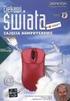 ROZKŁAD MATERIAŁU ZAJĘCIA KOMPUTEROWE KL.V 1 (1) Bezpiecznie w pracowni i w sieci tworzymy regulamin pracowni 2 (2, 3) Uwaga na wirusy! Bezpieczeństwo w Internecie. Regulamin pracowni komputerowej oraz
ROZKŁAD MATERIAŁU ZAJĘCIA KOMPUTEROWE KL.V 1 (1) Bezpiecznie w pracowni i w sieci tworzymy regulamin pracowni 2 (2, 3) Uwaga na wirusy! Bezpieczeństwo w Internecie. Regulamin pracowni komputerowej oraz
OCENIANIE. Katalog wymagań programowych na poszczególne stopnie szkolne.
 OCENIANIE Katalog wymagań programowych na poszczególne stopnie szkolne. Ocenianie Zajęcia komputerowe z pomysłem 1. KOMPUTER DLA KAŻDEGO Lekcja: Regulamin pracowni komputerowej oraz przepisy BHP Samodzielnie
OCENIANIE Katalog wymagań programowych na poszczególne stopnie szkolne. Ocenianie Zajęcia komputerowe z pomysłem 1. KOMPUTER DLA KAŻDEGO Lekcja: Regulamin pracowni komputerowej oraz przepisy BHP Samodzielnie
WYMAGANIA EDUKACYJNE NA POSZCZEGÓLNE STOPNIE Z INFORMATYKI W KLASIE IV
 WYMAGANIA EDUKACYJNE NA POSZCZEGÓLNE STOPNIE Z INFORMATYKI W KLASIE IV Nauczyciel: mgr Magdalena Witczak PODSTAWOWE ZASADY Przestrzeganie zasad bezpiecznej pracy przy komputerze Stosowanie regulaminu pracowni
WYMAGANIA EDUKACYJNE NA POSZCZEGÓLNE STOPNIE Z INFORMATYKI W KLASIE IV Nauczyciel: mgr Magdalena Witczak PODSTAWOWE ZASADY Przestrzeganie zasad bezpiecznej pracy przy komputerze Stosowanie regulaminu pracowni
PLAN WYNIKOWY Z INFORMATYKI DLA KLASY VI
 PLAN WYNIKOWY Z INFORMATYKI DLA KLASY VI Program Informatyka 2000 DKW-4014-56/99 2 godziny tygodniowo Ok. 60 godzin lekcyjnych Lp. Zagadnienie Ilość lekcji Tematy lekcji 1. Technika 5 1. Lekcja komputerowa
PLAN WYNIKOWY Z INFORMATYKI DLA KLASY VI Program Informatyka 2000 DKW-4014-56/99 2 godziny tygodniowo Ok. 60 godzin lekcyjnych Lp. Zagadnienie Ilość lekcji Tematy lekcji 1. Technika 5 1. Lekcja komputerowa
PRZEDMIOTOWE ZASADY OCENIANIA Z ZAJ. KOMPUTEROWYCH dla uczniów klas VI
 PRZEDMIOTOWE ZASADY OCENIANIA Z ZAJ. KOMPUTEROWYCH dla uczniów klas VI WYMAGANIA EDUKACYJNE Zgodnie z podstawą programową przyjmuje się jako priorytetowe na lekcjach zajęć komputerowych następujące zadania:
PRZEDMIOTOWE ZASADY OCENIANIA Z ZAJ. KOMPUTEROWYCH dla uczniów klas VI WYMAGANIA EDUKACYJNE Zgodnie z podstawą programową przyjmuje się jako priorytetowe na lekcjach zajęć komputerowych następujące zadania:
PLAN WYNIKOWY Z INFORMATYKI KLASA VI
 PLAN WYNIKOWY Z INFORMATYKI KLASA VI Opracowany na podstawie: Podstawy programowej kształcenia ogólnego Programu nauczania Informatyki, numer dopuszczenia programu : DKOS-5002-17/06. Program nauczania
PLAN WYNIKOWY Z INFORMATYKI KLASA VI Opracowany na podstawie: Podstawy programowej kształcenia ogólnego Programu nauczania Informatyki, numer dopuszczenia programu : DKOS-5002-17/06. Program nauczania
Wymagania z zajęć komputerowych dla klasy piątej
 z zajęć komputerowych dla klasy piątej Nazwa działu Komputer dla każdego konieczne (dopuszczający) podstawowe (dostateczny) rozszerzające (dobry) dopełniające (bardzo dobry) wykraczające (celujący) Uczeń:
z zajęć komputerowych dla klasy piątej Nazwa działu Komputer dla każdego konieczne (dopuszczający) podstawowe (dostateczny) rozszerzające (dobry) dopełniające (bardzo dobry) wykraczające (celujący) Uczeń:
Przedmiotowy system oceniania
 AUTORZY:W. Jochemczyk, I. Krajewska-Kranas, W. Kranas, A. Samulska, M. WyczółkowskiWyczWWyczółkowski Przedmiotowy system oceniania KLASA 4 1. Zaczynamy... Zasady bezpiecznej pracy z komputerem 2 Potrafi
AUTORZY:W. Jochemczyk, I. Krajewska-Kranas, W. Kranas, A. Samulska, M. WyczółkowskiWyczWWyczółkowski Przedmiotowy system oceniania KLASA 4 1. Zaczynamy... Zasady bezpiecznej pracy z komputerem 2 Potrafi
LEKCJE Z KOMPUTEREM. SZKOŁA PODSTAWOWA. KLASA
 Drodzy Nauczyciele, doskonale już Państwo wiedzą, że wybór podręczników do pracy w przyszłym roku szkolnym ma szczególne znaczenie. Zespoły nauczycieli przesądzą o jakości nauczania danego przedmiotu przez
Drodzy Nauczyciele, doskonale już Państwo wiedzą, że wybór podręczników do pracy w przyszłym roku szkolnym ma szczególne znaczenie. Zespoły nauczycieli przesądzą o jakości nauczania danego przedmiotu przez
Plan nauczania informatyki Opracował: mgr Daniel Starego
 Obowiązuje od roku szkolnego 000/00 Plan nauczania informatyki Opracował: mgr Daniel Starego Szkoła podstawowa klasy IV VI Dział, tematyka L. godz. I rok II rok. TECHNIKA KOMPUTEROWA W ŻYCIU CZŁOWIEKA
Obowiązuje od roku szkolnego 000/00 Plan nauczania informatyki Opracował: mgr Daniel Starego Szkoła podstawowa klasy IV VI Dział, tematyka L. godz. I rok II rok. TECHNIKA KOMPUTEROWA W ŻYCIU CZŁOWIEKA
PRZEDMIOTOWE ZASADY OCENIANIA Z ZAJ. KOMPUTEROWYCH dla uczniów klas V
 PRZEDMIOTOWE ZASADY OCENIANIA Z ZAJ. KOMPUTEROWYCH dla uczniów klas V WYMAGANIA EDUKACYJNE Zgodnie z podstawą programową przyjmuje się jako priorytetowe na lekcjach zajęć komputerowych następujące zadania:
PRZEDMIOTOWE ZASADY OCENIANIA Z ZAJ. KOMPUTEROWYCH dla uczniów klas V WYMAGANIA EDUKACYJNE Zgodnie z podstawą programową przyjmuje się jako priorytetowe na lekcjach zajęć komputerowych następujące zadania:
WYMAGANIA EDUKACYJNE Z ZAJĘĆ KOMPUTEROWYCH W KLASIE IV
 WYMAGANIA EDUKACYJNE Z ZAJĘĆ KOMPUTEROWYCH W KLASIE IV Nr Temat 1. Zaczynamy... Zasady bezpiecznej pracy z komputerem 2 Potrafi wymienić podstawowe zasady BHP obowiązujące w pracowni komputerowej. Samodzielnie
WYMAGANIA EDUKACYJNE Z ZAJĘĆ KOMPUTEROWYCH W KLASIE IV Nr Temat 1. Zaczynamy... Zasady bezpiecznej pracy z komputerem 2 Potrafi wymienić podstawowe zasady BHP obowiązujące w pracowni komputerowej. Samodzielnie
PRZEDMIOTOWY SYSTEM OCENIANIA Z INFORMATYKI W KLASIE IV
 PRZEDMIOTOWY SYSTEM OCENIANIA Z INFORMATYKI W KLASIE IV 1. Wymagania na poszczególne stopnie dla działów programowych w klasie IV: Nr Tytuł 1. Zaczynamy... Zasady bezpiecznej pracy z komputerem 2 Potrafi
PRZEDMIOTOWY SYSTEM OCENIANIA Z INFORMATYKI W KLASIE IV 1. Wymagania na poszczególne stopnie dla działów programowych w klasie IV: Nr Tytuł 1. Zaczynamy... Zasady bezpiecznej pracy z komputerem 2 Potrafi
Wymagania edukacyjne do przedmiotu
 Wymagania edukacyjne do przedmiotu INFORMATYKA w klasie VIII szkoły podstawowej opracowane na podstawie programu Informatyka Europejczyka. Program nauczania zajęć komputerowych dla drugiego etapu edukacyjnego
Wymagania edukacyjne do przedmiotu INFORMATYKA w klasie VIII szkoły podstawowej opracowane na podstawie programu Informatyka Europejczyka. Program nauczania zajęć komputerowych dla drugiego etapu edukacyjnego
PRZEDMIOTOWY SYSTEM OCENIANIA
 Zajęcia komputerowe Lekcje z komputerem Klasa 4 Szkoła podstawowa 1. Zaczynamy... Zasady bezpiecznej pracy z komputerem 2. Twoja Wizytówka Łączenie tekstu i ilustracji edytor grafiki, np. Paint PRZEDMIOTOWY
Zajęcia komputerowe Lekcje z komputerem Klasa 4 Szkoła podstawowa 1. Zaczynamy... Zasady bezpiecznej pracy z komputerem 2. Twoja Wizytówka Łączenie tekstu i ilustracji edytor grafiki, np. Paint PRZEDMIOTOWY
